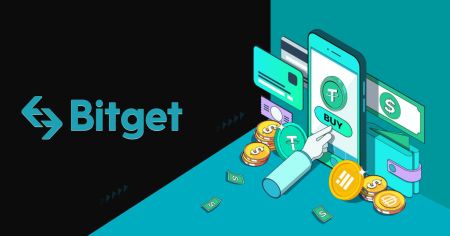כיצד למשוך ולבצע הפקדה ב-Bitget
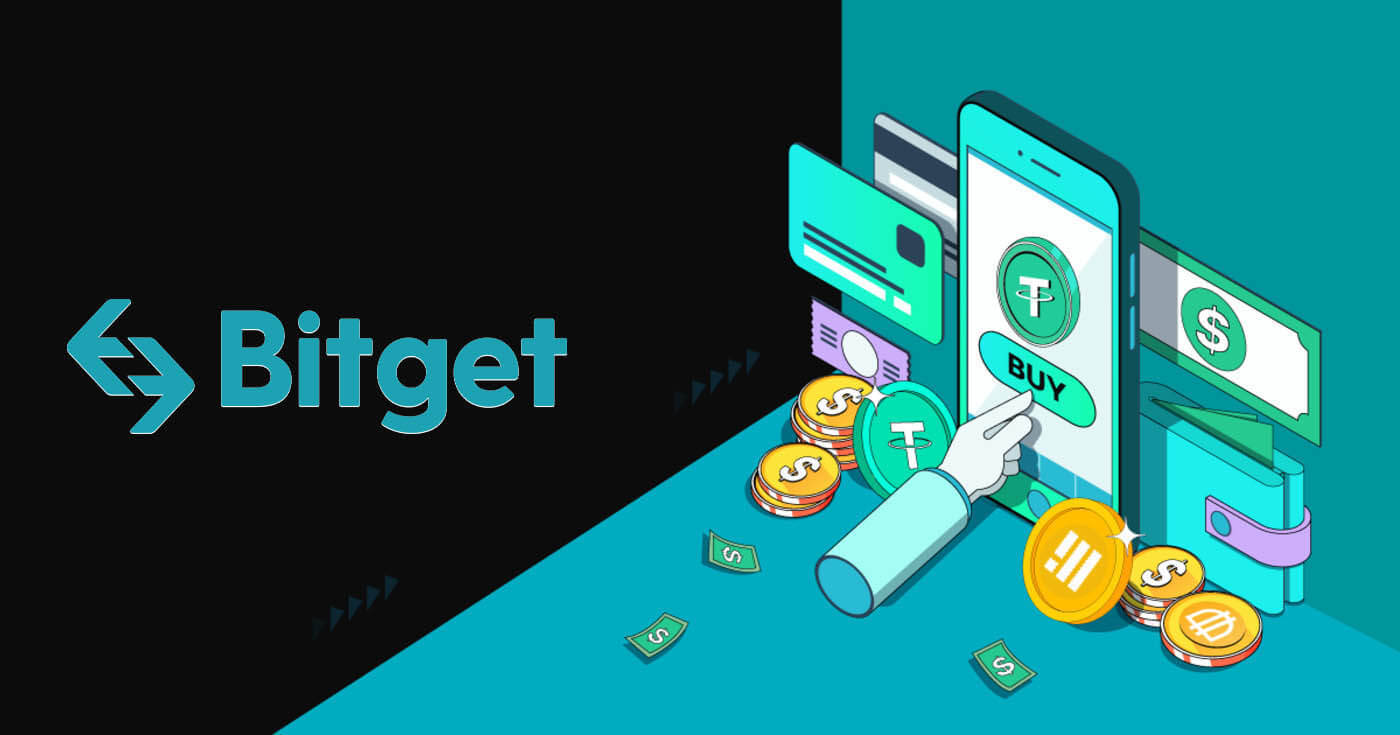
כיצד לסגת מ-Bitget
כיצד למכור קריפטו באמצעות המרת מזומן
מכור קריפטו באמצעות המרת מזומן ב-Bitget (אינטרנט)
1. היכנס לחשבון ה-Bitget שלך ולחץ על [קנה קריפטה] - [המרת מזומן].
 2. לחץ על [מכור]. בחר את מטבע הפיאט ואת המטבע הקריפטוגרפי שברצונך למכור. הזן את הסכום ולאחר מכן לחץ על [מכור USDT].
2. לחץ על [מכור]. בחר את מטבע הפיאט ואת המטבע הקריפטוגרפי שברצונך למכור. הזן את הסכום ולאחר מכן לחץ על [מכור USDT].
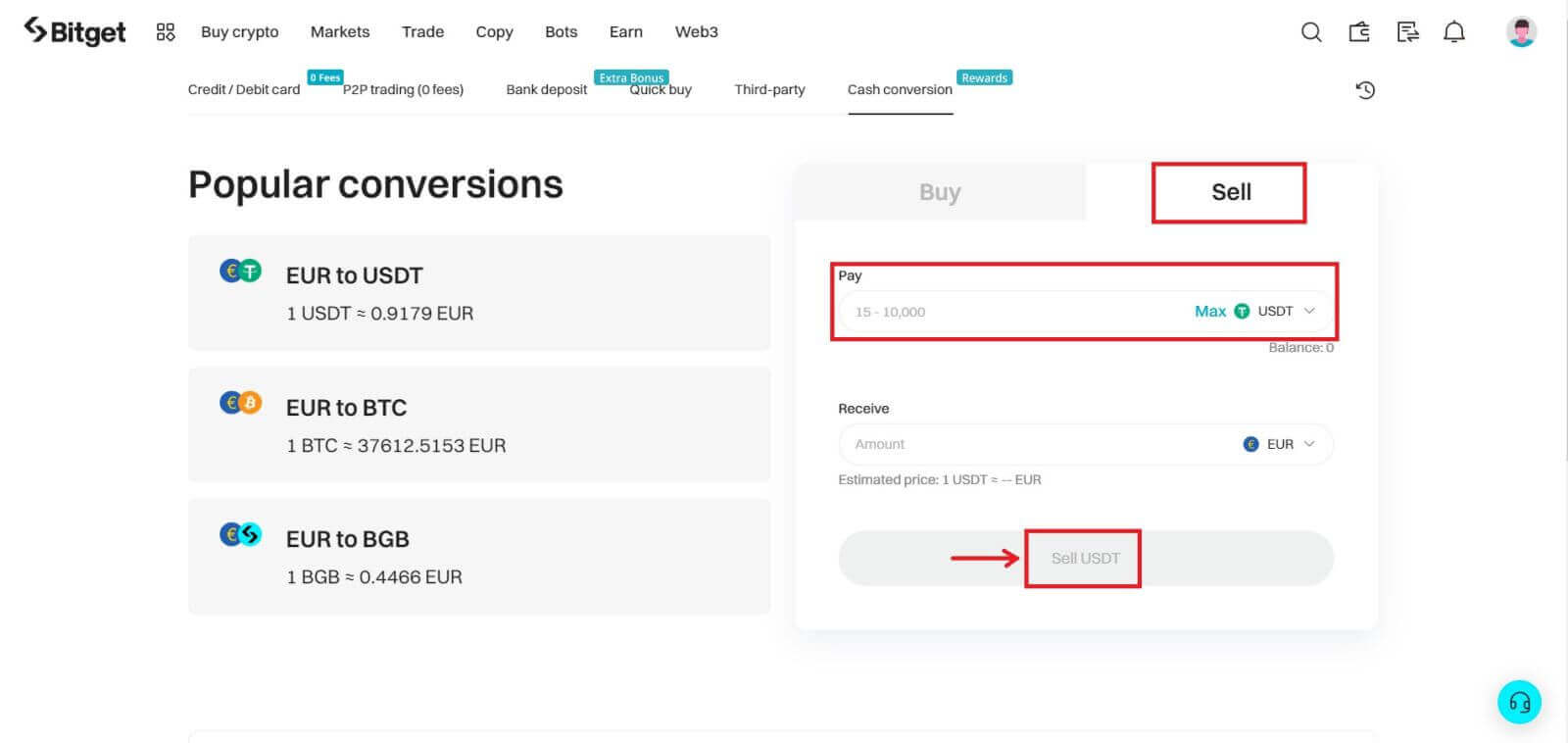
3. בחר את אמצעי התשלום שלך. לחץ על [ניהול כרטיסים] כדי לבחור מבין הכרטיסים הקיימים שלך או הוסף כרטיס חדש והזן את המידע הנדרש.
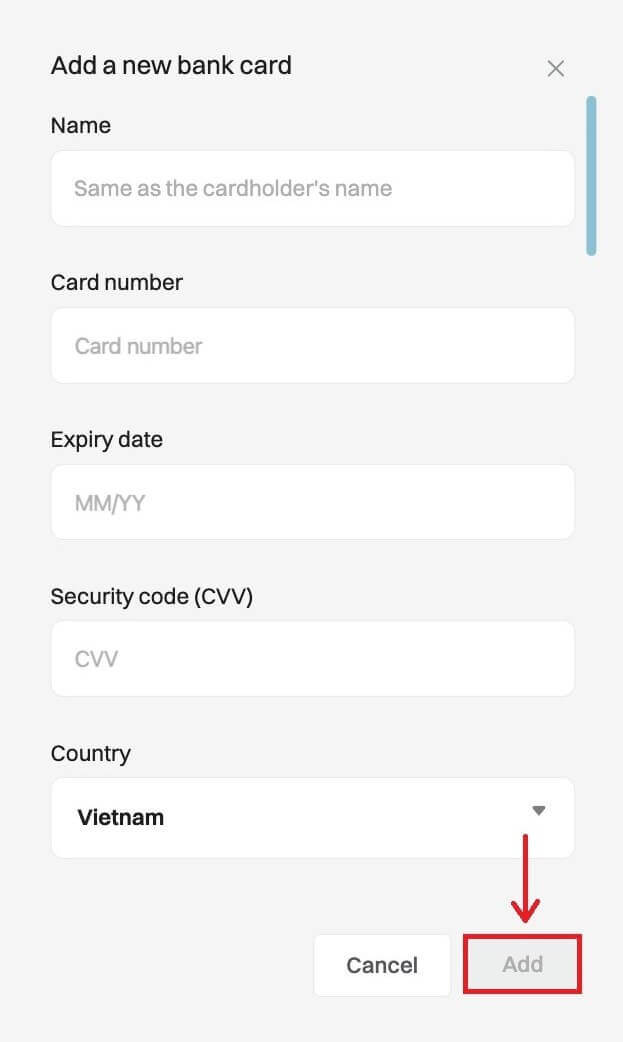
4. בדוק את פרטי התשלום ואשר את הזמנתך תוך 60 שניות, לחץ על [אישור] כדי להמשיך. לאחר 60 שניות, המחיר וכמות הקריפטו שתקבלו יחושבו מחדש.
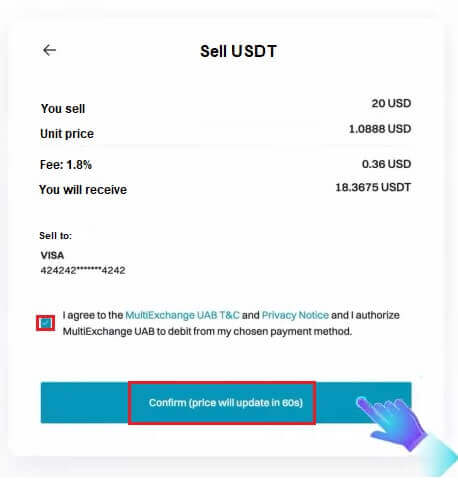
5. עקבו אחר האישור של פלטפורמת התשלום ותופנו חזרה ל-Bitget לאחר השלמת העסקה.
מכור קריפטו באמצעות המרת מזומן ב-Bitget (אפליקציה)
1. היכנס לאפליקציית Bitget שלך והקש על [הוסף כספים] - [המרת מזומן].
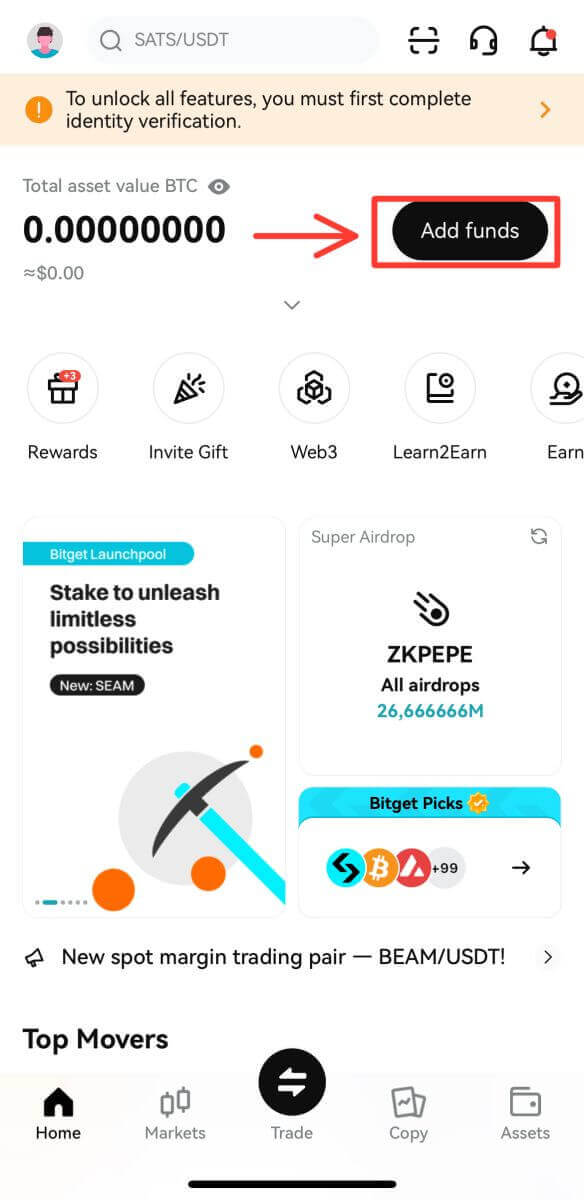
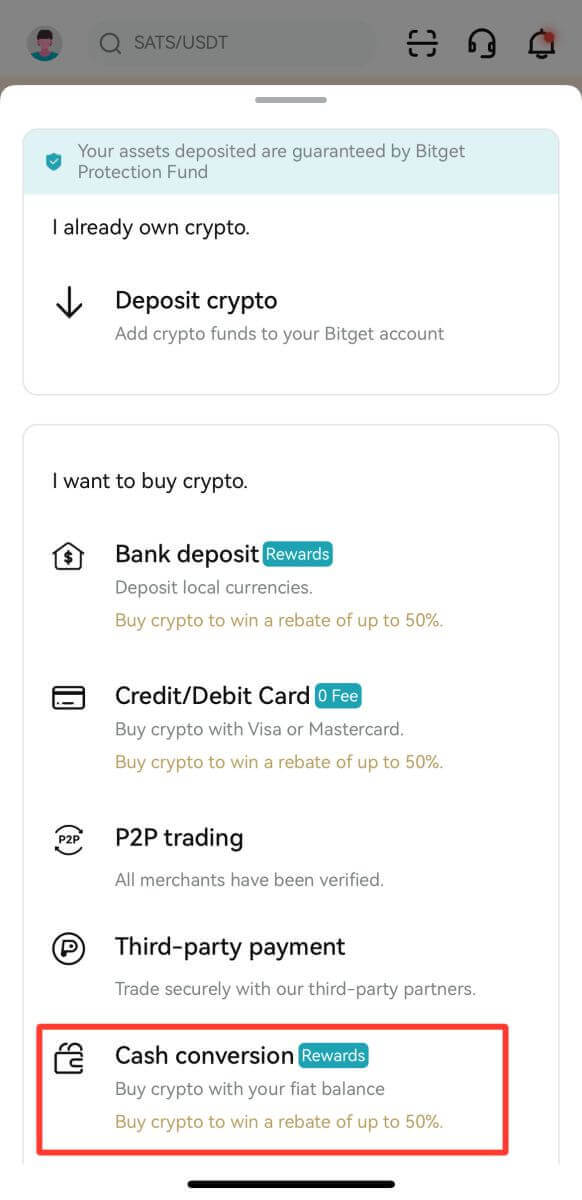
2. ב[המרת מזומן], הקש על [מכור]. לאחר מכן בחר את הקריפטו שברצונך למכור והקש על [מכור USDT].
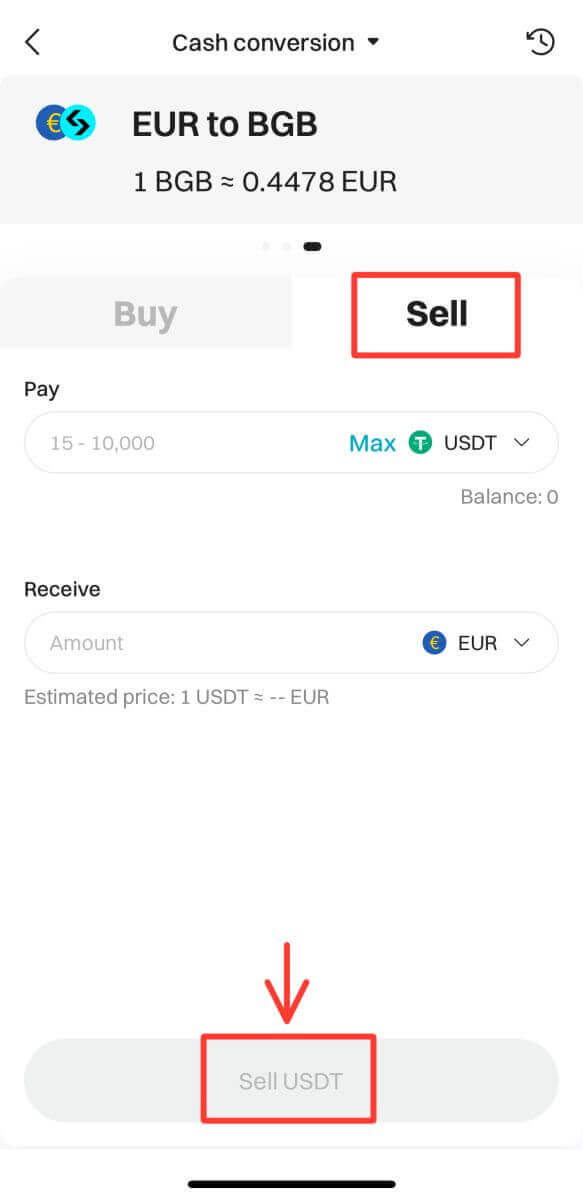
3. בחר את שיטת הקבלה שלך. הקש על [שנה כרטיס] כדי לבחור מבין הכרטיסים הקיימים שלך או על [הוסף כרטיס חדש], שם תידרש להזין את המידע.
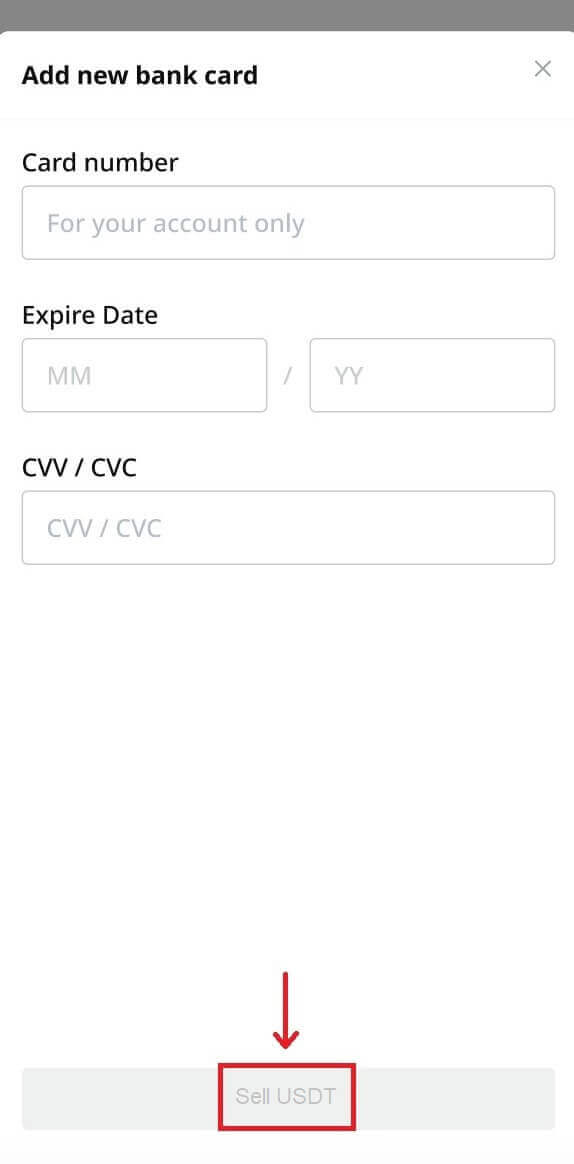
4. בדוק את פרטי התשלום ואשר את הזמנתך תוך 60 שניות, לחץ על [אישור] כדי להמשיך. לאחר 60 שניות, המחיר וכמות הקריפטו שתקבלו יחושבו מחדש.
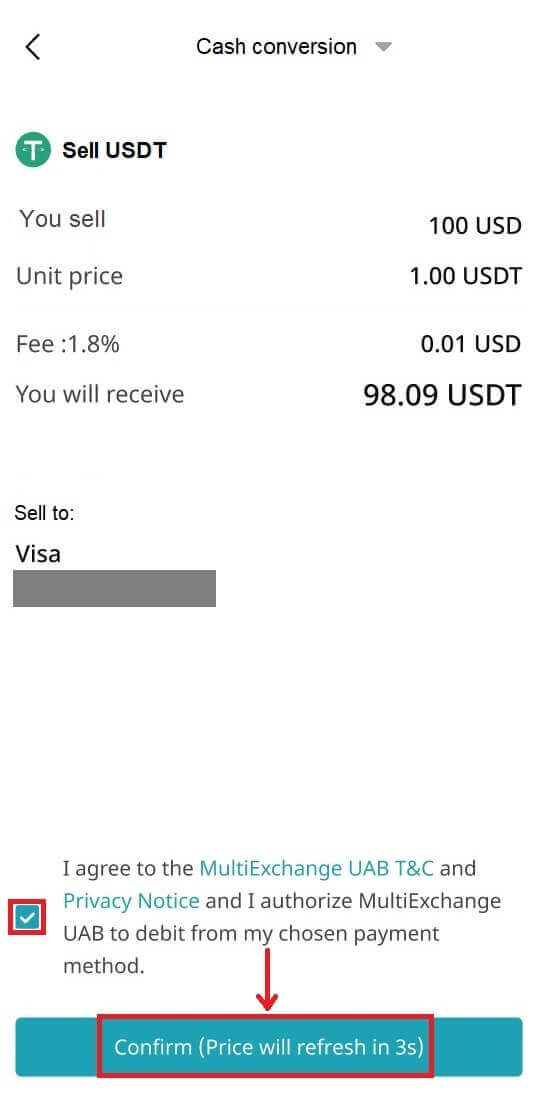
כיצד למכור קריפטו ב- Bitget P2P
מכור קריפטו ב-Bitget P2P (אינטרנט)
1. היכנס לחשבון Bitget שלך. כדי למכור USDT, עליך להעביר את הכספים שלך מ-Spot לארנק P2P. לחץ על [נכסים] בפינה השמאלית העליונה ולאחר מכן לחץ על [העברה].
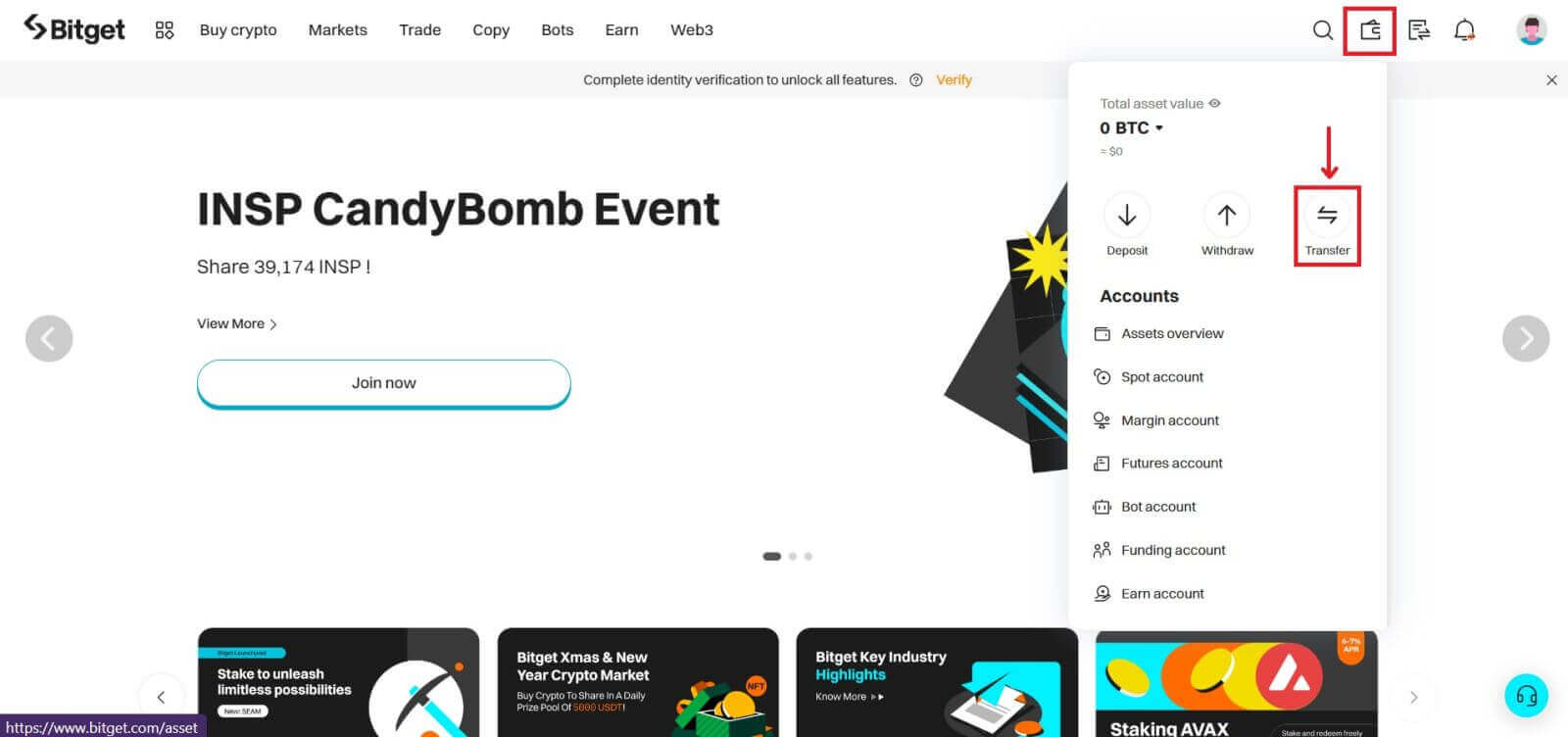
2. בחרו מטבע בתור 'USDT', בחרו [From 'Spot'] , [To 'P2P'] והכנסו את הכמות שברצונכם להעביר, (לחץ על 'הכל' אם ברצונך להעביר את כל הכספים הזמינים) ולאחר מכן לחץ על [לְאַשֵׁר].
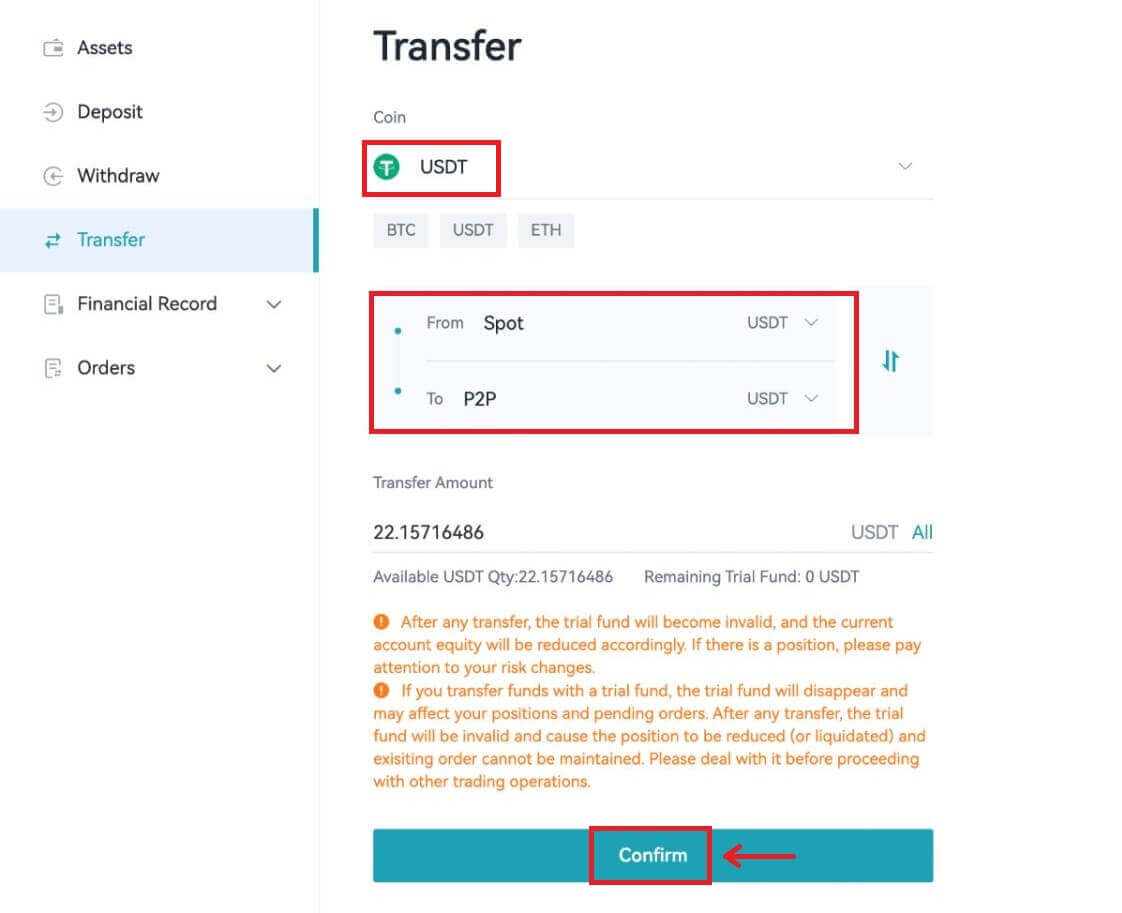
3. לחץ על הלחצן [קנה קריפטה] בחלק העליון של דף הבית - [מסחר P2P].
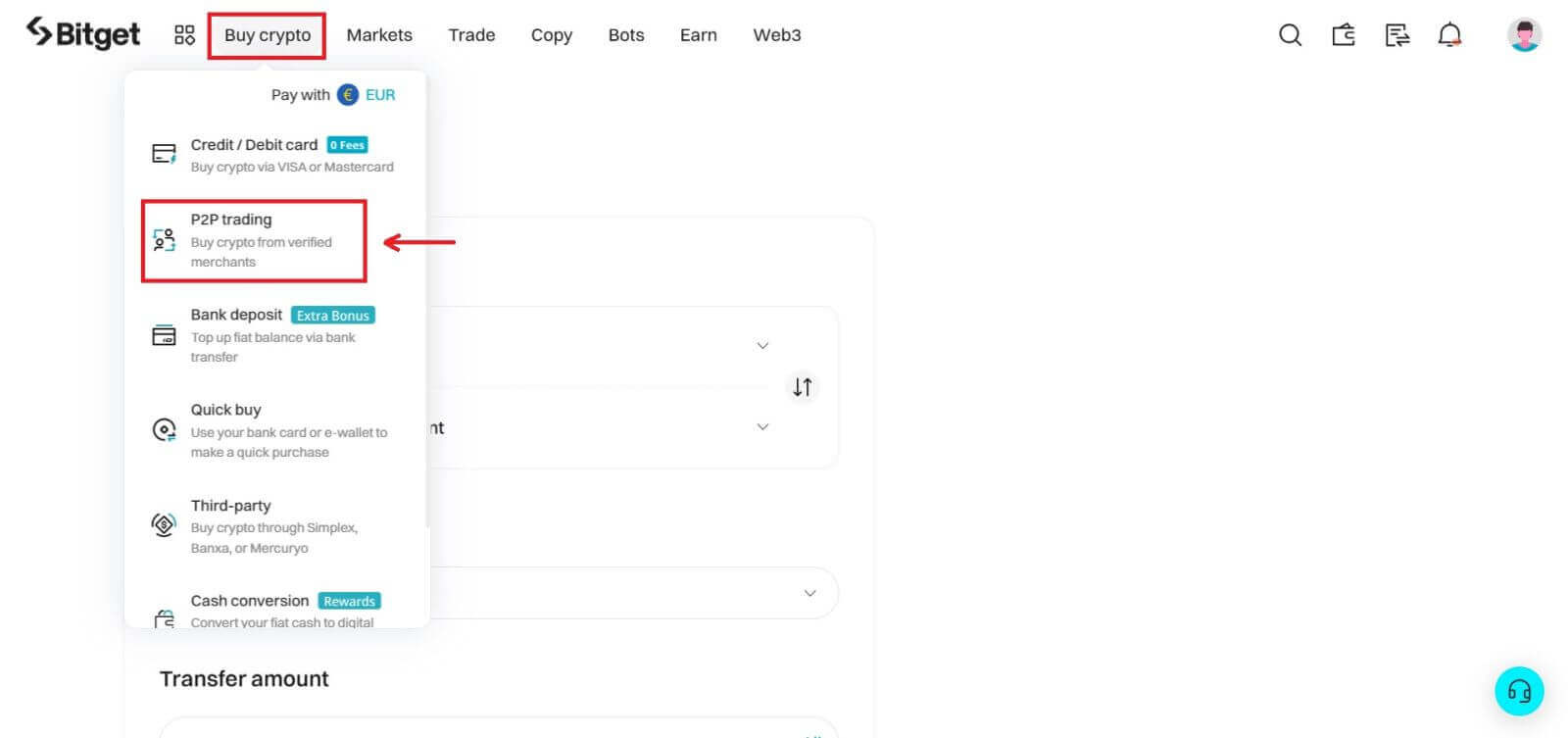
4. לחץ על הלחצן [מכור], בחר [USDT] עבור 'קריפטו' ו-[INR] עבור 'פיאט' וזה יציג לך רשימה של כל הקונים הזמינים. מצא את הקונים המתאימים לדרישתך (כלומר המחיר והכמות שהם מוכנים לרכוש) ולחץ על [מכור].
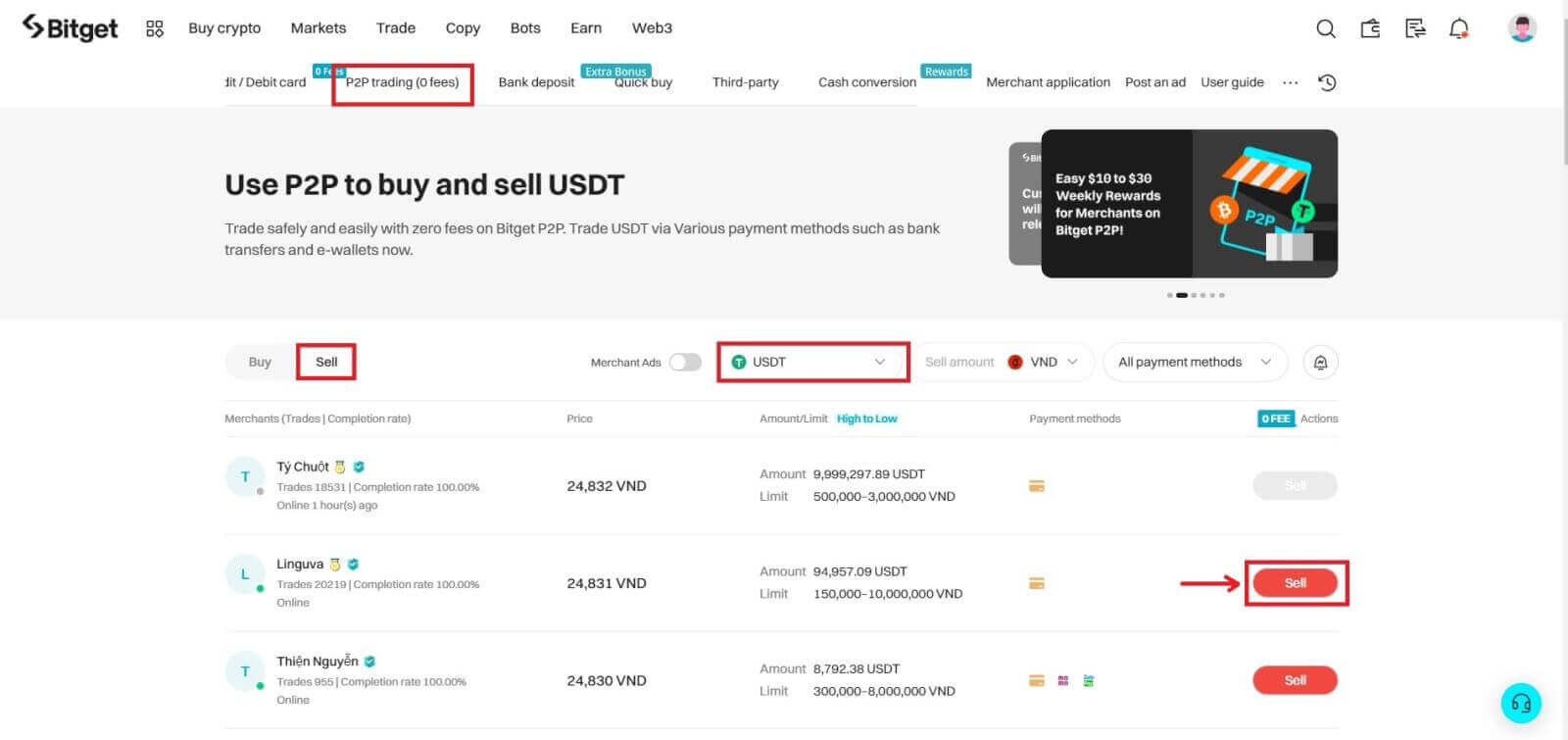
5. הזן את כמות ה-USDT שברצונך למכור והסכום החד פעמי יחושב לפי המחיר שנקבע על ידי הקונה.
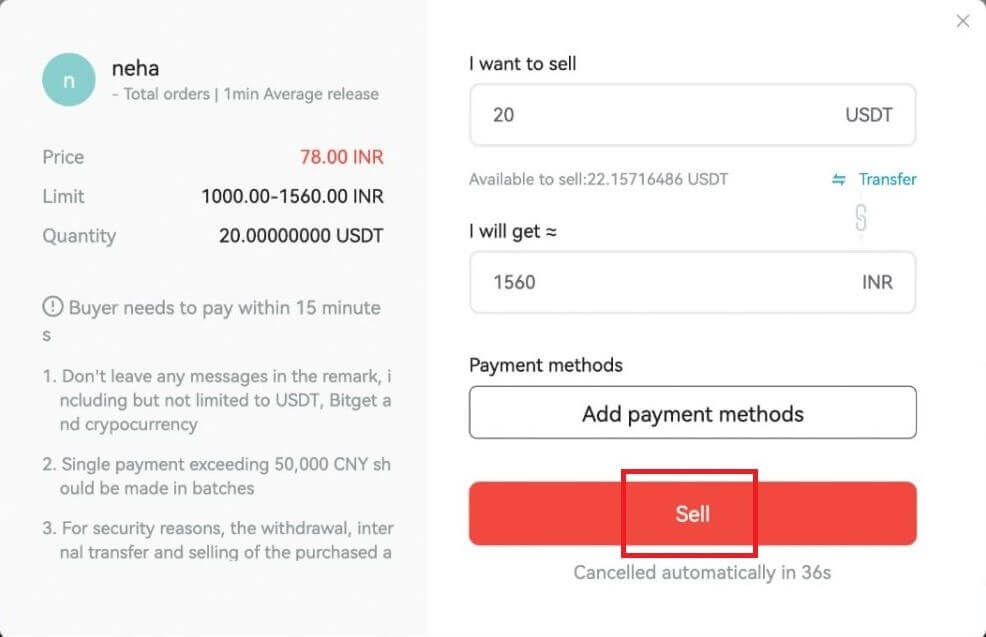
6. מלא את המידע ב'הוסף אמצעי תשלום' (UPI או העברה בנקאית בהתאם להעדפת הקונה).
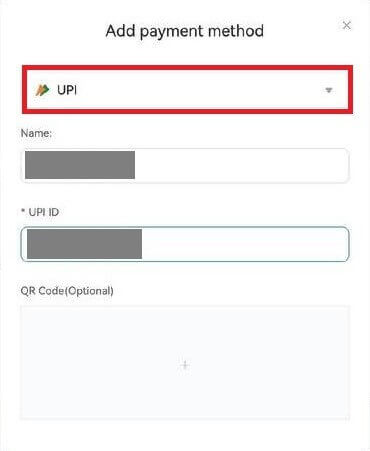
7. ספק את סיסמת הקרן ולאחר מכן לחץ על [שמור והשתמש].
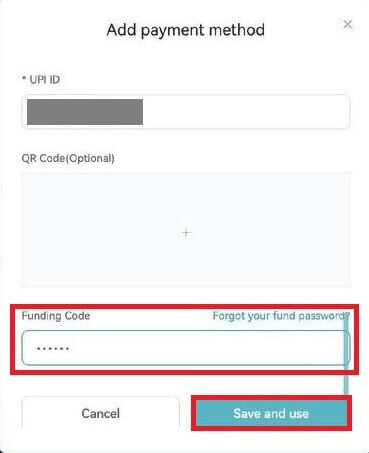
8. לאחר מכן לחץ על [מכור] ותראה מסך מוקפץ לאימות אבטחה. הכנס את 'קוד המימון' שלך ולחץ על [אישור] כדי להשלים את העסקה.
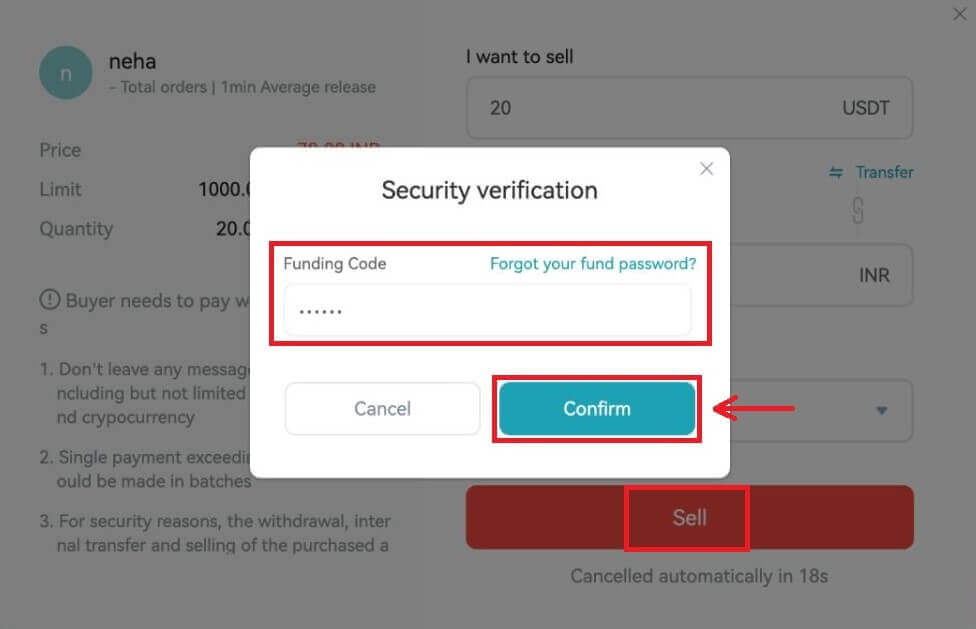
9. לאחר האישור תופנה לדף אישור עם פרטי עסקה זו והסכום החד פעמי שהקונה משלם.
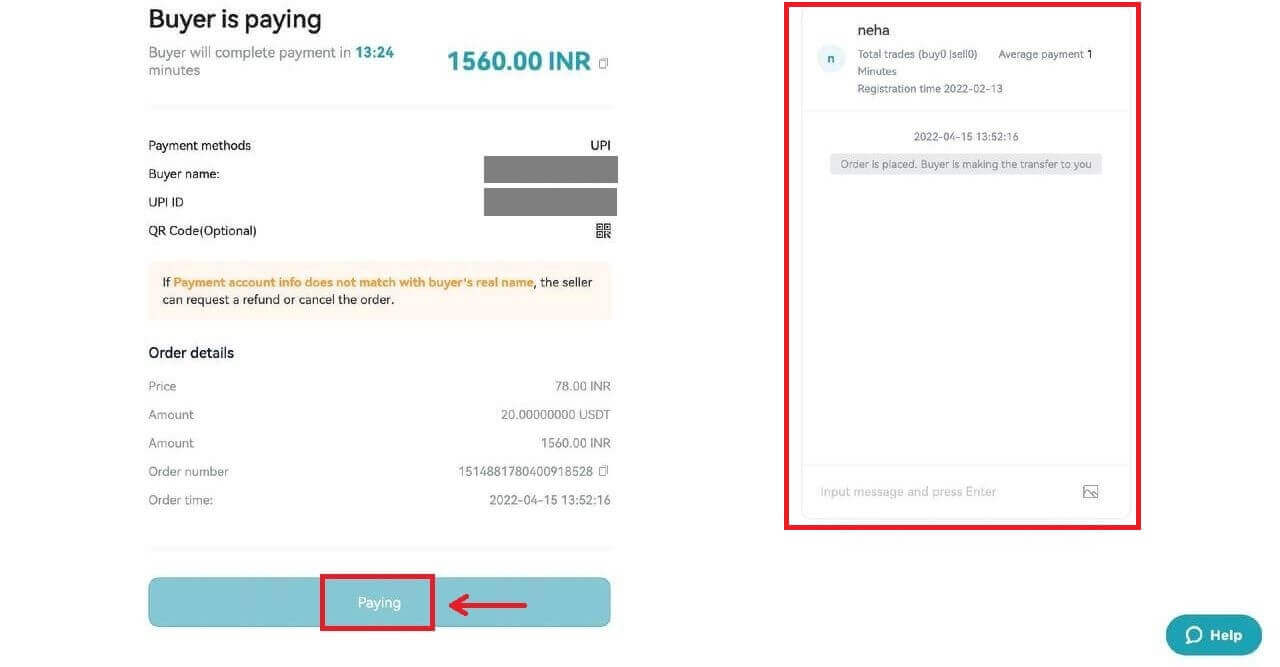
10. לאחר שהקונה הפקיד את הסכום בהצלחה, אנא בדוק שוב אם קיבלת את הכספים. אתה יכול גם לשוחח עם הקונה בתיבת הצ'אט בצד ימין.
לאחר אישור התשלום, תוכל ללחוץ על כפתור [אשר ושחרר] כדי לשחרר את ה-USDT לקונה.
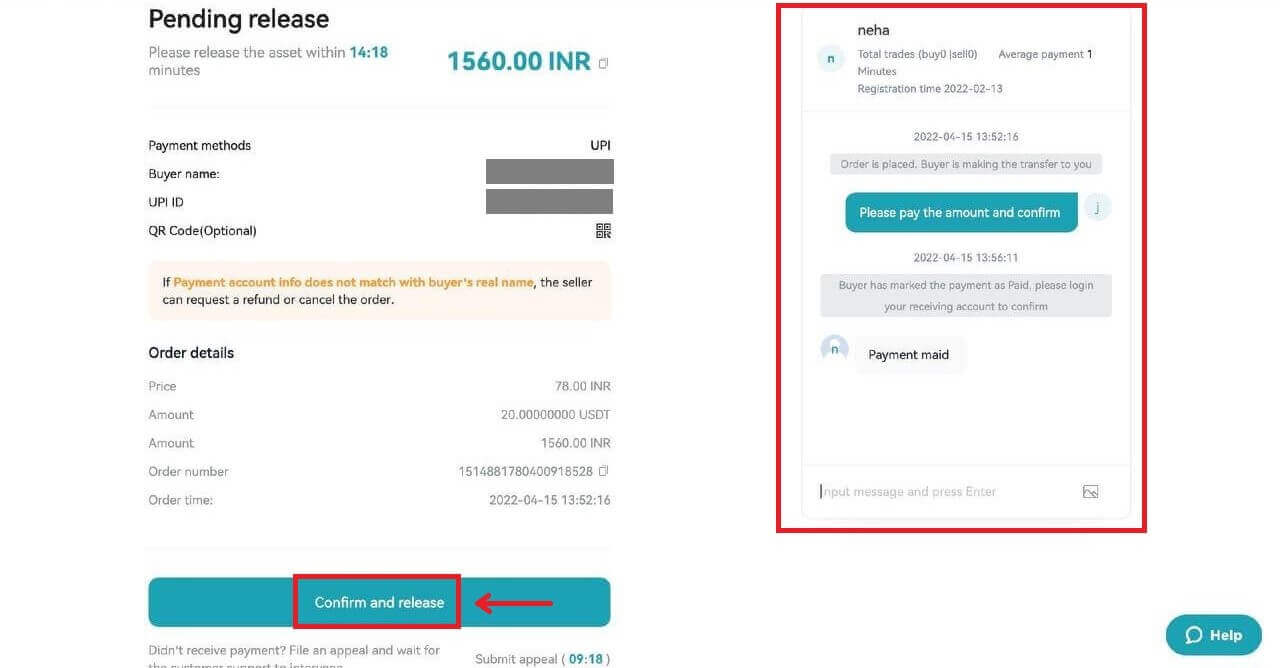
מכור קריפטו ב-Bitget P2P (אפליקציה)
1. היכנס לאפליקציית Bitget. לחץ על הלחצן [קנה קריפטה] - [מסחר P2P] בעמוד הראשון של האפליקציה. 

2. לחץ על קטגוריית 'מכור' הממוקמת בחלק העליון. בחר את המודעה של סוחר P2P ולחץ על הלחצן [מכור]. 
3. הזינו את סכום המכירה (לאחר בדיקת הסכום המינימלי או המקסימלי). לחץ על הלחצן [מכור USDT]. 
4. בחר את 'שיטת התשלום' הנתמכת על ידי הקונה ולחץ על הלחצן [אשר מכירה]. הקונה ישלם בתוך המועד האחרון לעסקה ויבדוק את הפיקדון. 
5. לאחר בדיקת ההפקדה, לחץ על כפתור [שחרר].
*לחץ על כפתור 'בלון דיבור' בפינה השמאלית העליונה כדי לפתוח את חלון הצ'אט באופן הבא.

6. אשר את השחרור שלך והזן 'סיסמת קרן'. סמן את תיבת האישור ולחץ על [אישור].
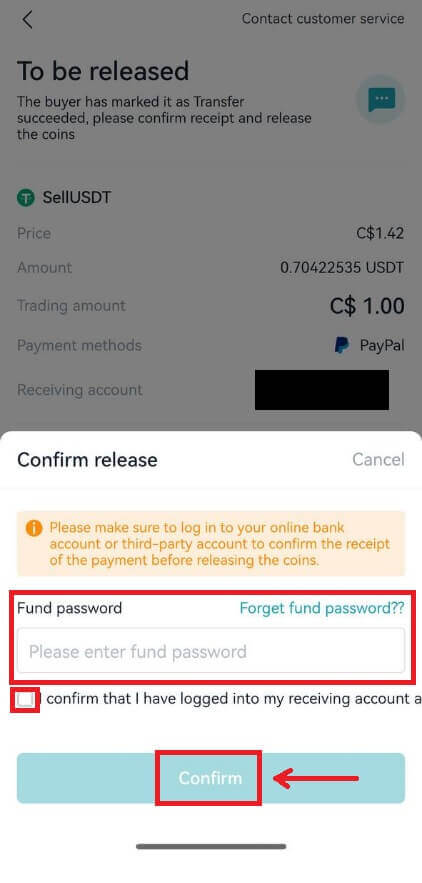
7. סקור את היסטוריית העסקאות שלך דרך דף זה ולחץ על הלחצן [הצג נכסים] כדי לבדוק את הנכס ששוחרר.
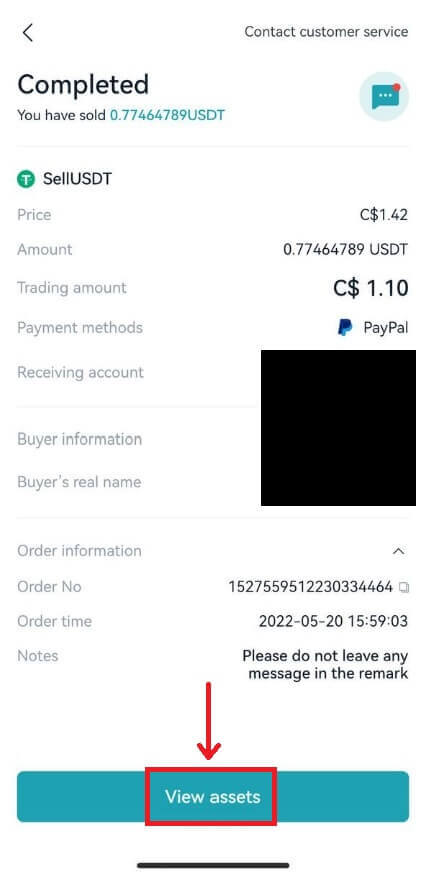
כיצד למשוך קריפטו מ-Bitget
משיכת קריפטו ב-Bitget (אינטרנט)
1. היכנס לחשבון ה-Bitget שלך, לחץ על סמל [ארנק] הממוקם בפינה השמאלית העליונה, ובחר [משוך].
הערות: משיכות מותרות רק מחשבון הספוט שלך.
2. הזן את פרטי המשיכה
משיכה על השרשרת
למשיכת ארנק חיצוני, בחר באפשרות 'On-chain'. לאחר מכן, ספק:
מטבע: בחר את הנכס שברצונך למשוך
רשת: בחר את הבלוקצ'יין המתאים לעסקה שלך.
כתובת למשיכה: הזן את הכתובת של הארנק החיצוני שלך או בחר אחת מהכתובות השמורות שלך.
סכום: ציין כמה תרצה למשוך.
לחץ על [משוך] כדי להתקדם.

חשוב: ודא שכתובת המקבל תואמת לרשת. לדוגמה, בעת משיכת USDT באמצעות TRC-20, כתובת המקבל צריכה להיות ספציפית ל-TRC-20. שגיאות יכולות להוביל לאובדן בלתי הפיך של כספים.
תהליך אימות: מטעמי אבטחה, יהיה עליך לאמת את בקשתך באמצעות:
קוד דוא"ל
קוד SMS / קוד קרן
קוד Google Authenticator
נסיגה פנימית
אם ברצונך לבצע העברה פנימית לחשבון Bitget אחר, בחר בכרטיסייה 'העברה פנימית'.
עבור העברות פנימיות, זה בחינם ומהיר, ואתה יכול פשוט להשתמש בכתובת דואר אלקטרוני, מספר נייד או Bitget UID במקום הכתובת שבשרשרת.

3. לאחר השלמת תהליך המשיכה, תוכל לעבור אל 'נכסים' כדי לבדוק את הנכסים שלך ולבדוק עסקאות.
כדי לבדוק את היסטוריית המשיכה שלך, גלול מטה עד לסוף 'רשומות המשיכה'.

זמני עיבוד: בעוד שההעברות הפנימיות הן מיידיות, ההעברות החיצוניות משתנות בהתאם לרשת ולעומס הנוכחי שלה. בדרך כלל, הם נעים בין 30 דקות לשעה. עם זאת, בשעות שיא התנועה, צפו לעיכובים אפשריים.
משיכת קריפטו ב-Bitget (אפליקציה)
1. פתח את אפליקציית Bitget שלך והתחבר. אתר והקש על האפשרות [נכסים] בפינה השמאלית התחתונה של התפריט הראשי. יוצגו בפניכם מספר אפשרויות. בחר באפשרות [משוך]. בחר את המטבע הקריפטו שברצונך למשוך, למשל, USDT.



2. ציין את פרטי המשיכה, אתה יכול לבחור או [משיכה על שרשרת] או [העברה פנימית].
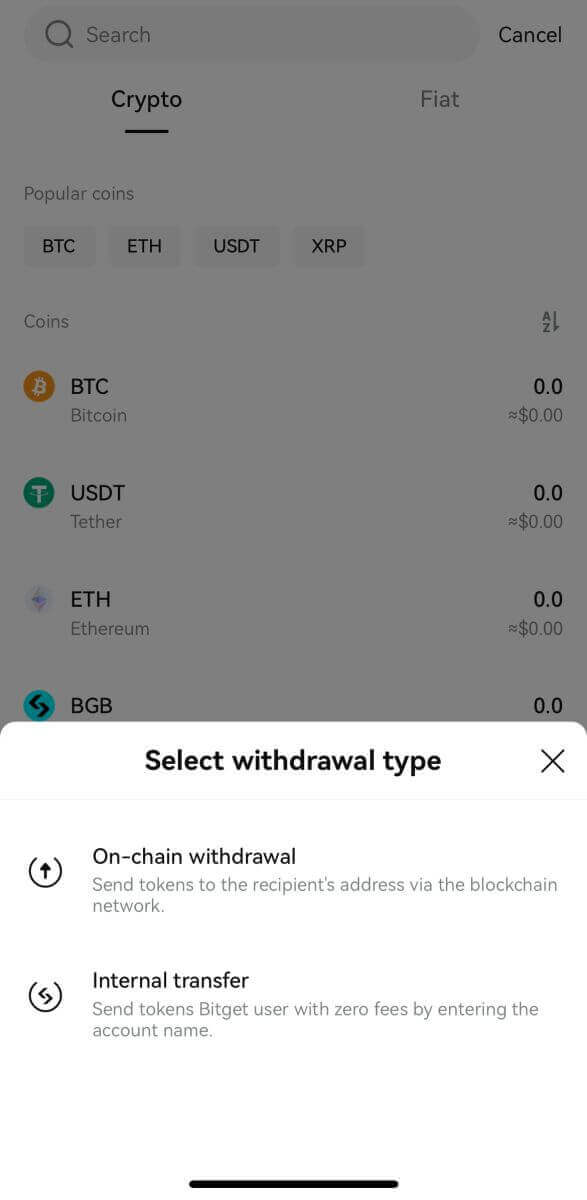
משיכה על השרשרת
למשיכת ארנק חיצוני, בחר באפשרות [משיכה על שרשרת].
לאחר מכן, ספק:
רשת: בחר את הבלוקצ'יין המתאים לעסקה שלך.
כתובת למשיכה: הזן את הכתובת של הארנק החיצוני שלך או בחר אחת מהכתובות השמורות שלך. לא בטוחים היכן להשיג את הכתובת? עיין במדריך המהיר הזה.
סכום: ציין כמה תרצה למשוך.
לחץ על [משוך] כדי להתקדם.
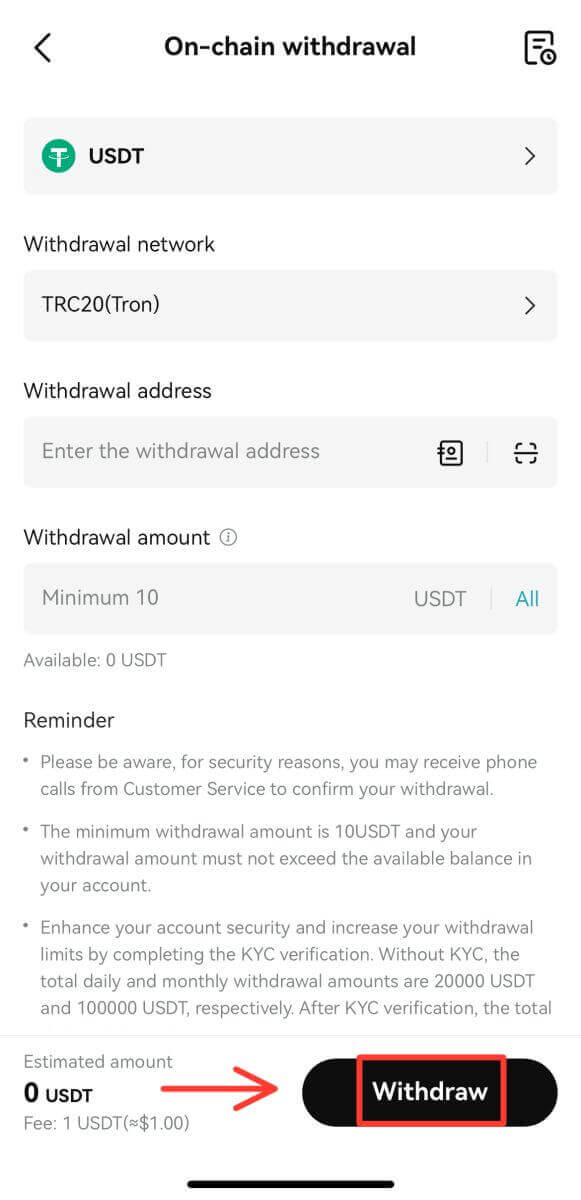
חשוב: ודא שכתובת המקבל תואמת לרשת. לדוגמה, בעת משיכת USDT באמצעות TRC-20, כתובת המקבל צריכה להיות ספציפית ל-TRC-20. שגיאות יכולות להוביל לאובדן בלתי הפיך של כספים.
תהליך אימות: מטעמי אבטחה, יהיה עליך לאמת את בקשתך באמצעות:
קוד דוא"ל
קוד SMS
קוד Google Authenticator
נסיגה פנימית
אם ברצונך לבצע העברה פנימית לחשבון Bitget אחר, בחר בכרטיסייה 'העברה פנימית'.
עבור העברות פנימיות, זה בחינם ומהיר, ואתה יכול פשוט להשתמש בכתובת דואר אלקטרוני, מספר נייד או Bitget UID במקום הכתובת שבשרשרת.
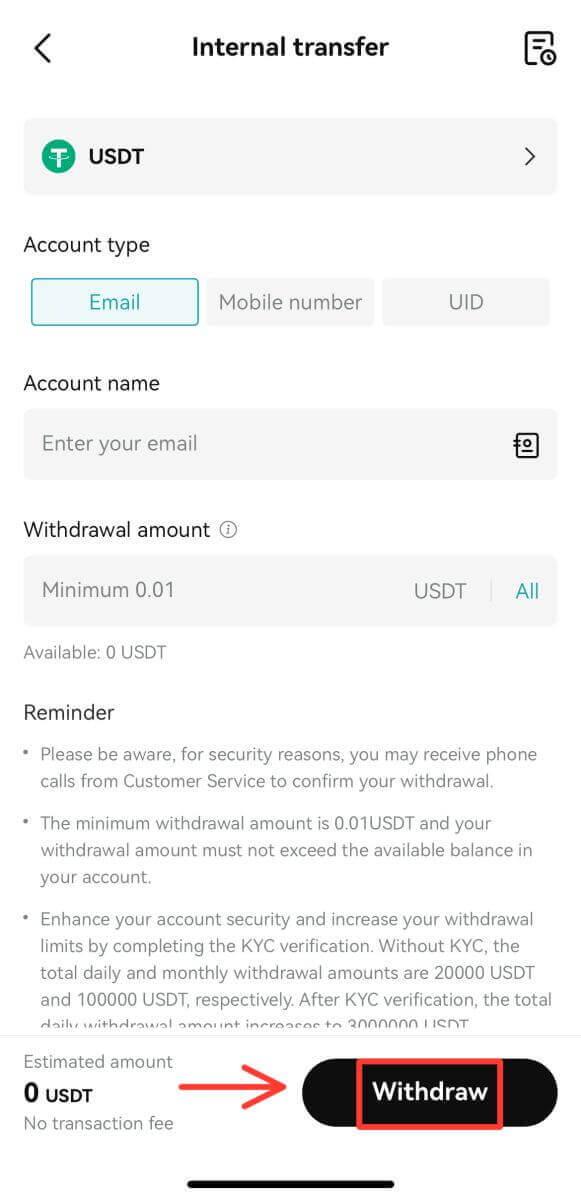
3. לאחר השלמת תהליך המשיכה, כדי לבדוק את היסטוריית המשיכה שלך, בחר בסמל 'חיוב'.
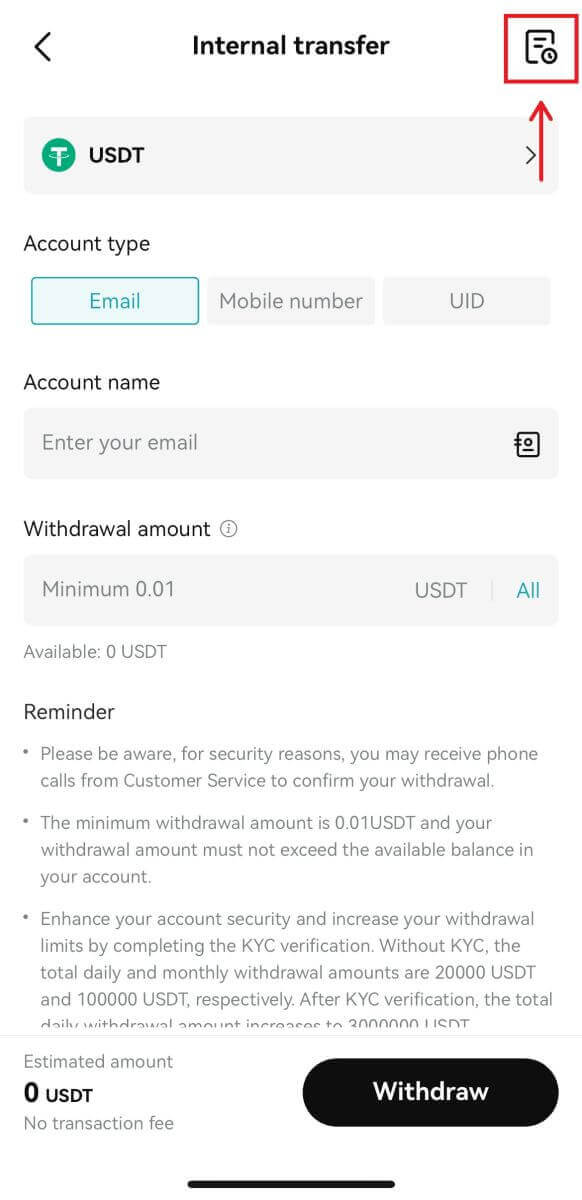
זמני עיבוד: בעוד שההעברות הפנימיות הן מיידיות, ההעברות החיצוניות משתנות בהתאם לרשת ולעומס הנוכחי שלה. בדרך כלל, הם נעים בין 30 דקות לשעה. עם זאת, בשעות שיא התנועה, צפו לעיכובים אפשריים.
כיצד למשוך את מטבע פיאט מ-Bitget
משיכת פיאט דרך SEPA ב-Bitget (אינטרנט)
1. נווט אל [קנה קריפטו], ולאחר מכן העבר את העכבר מעל הקטע 'שלם עם' כדי לעיין בתפריט המטבעות של פיאט. בחר את מטבע הפיאט המועדף עליך ולחץ על [הפקדה בנקאית] - [משיכה של פיאט].

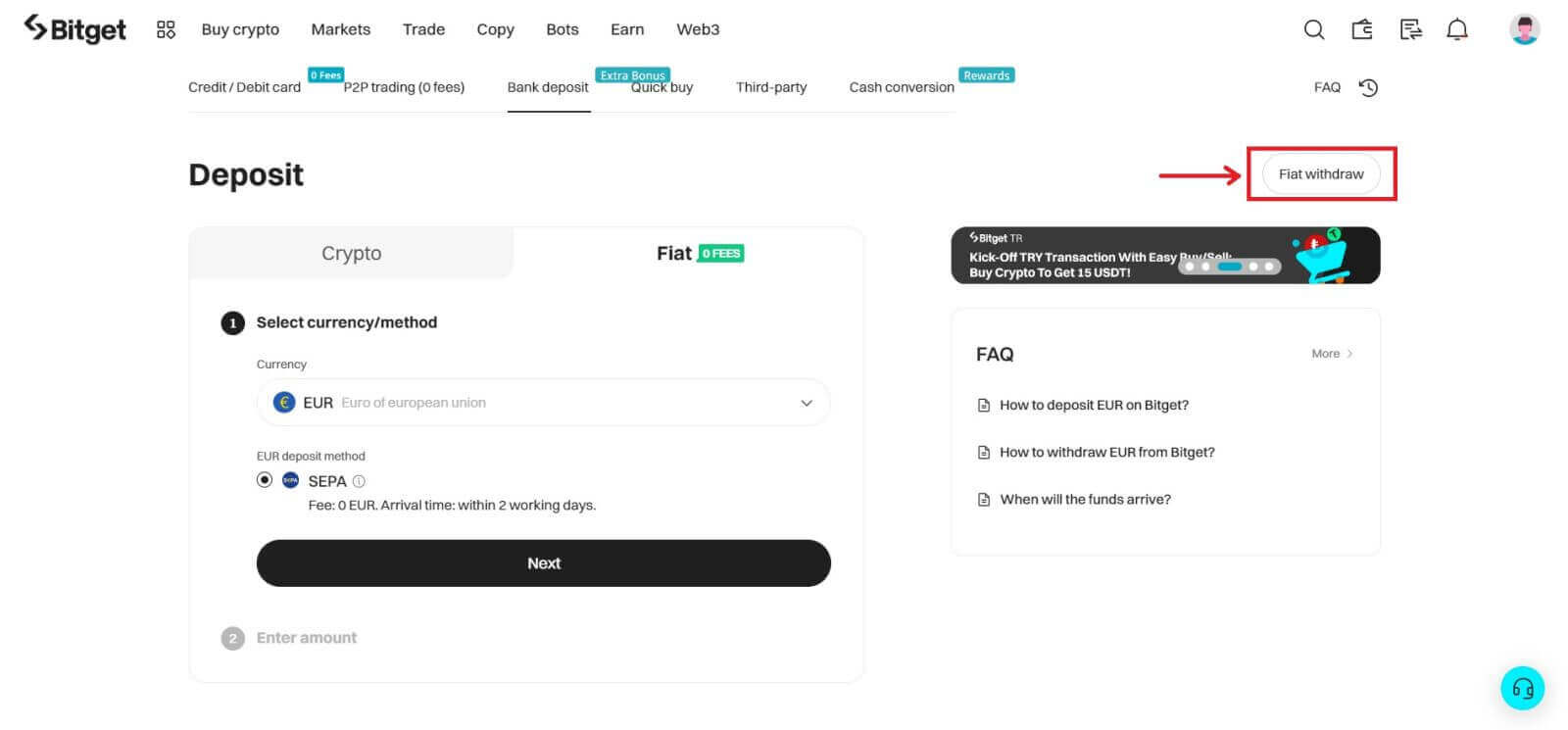
2. בחר את סוג מטבע הפיאט ואת הסכום שברצונך למשוך.
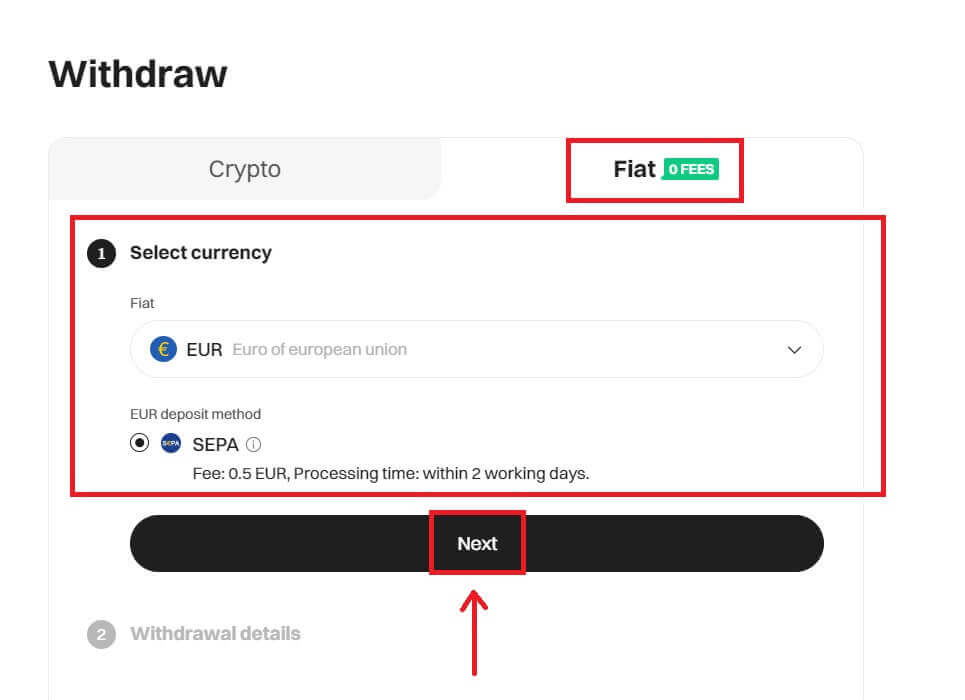
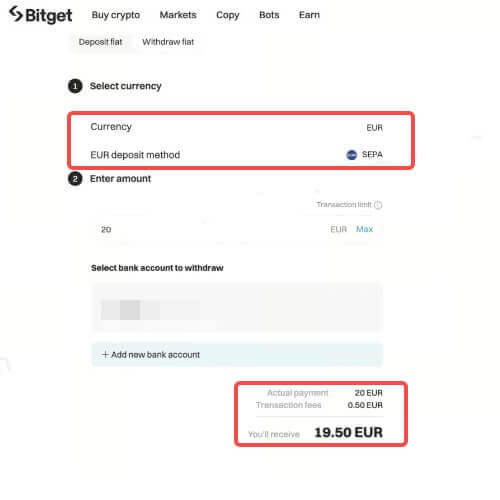
3. אשר את פרטי המשיכה.
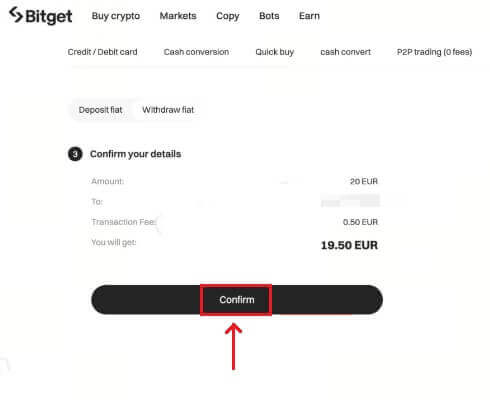
4. השלם את האימות המאובטח כדי להמשיך לעבד את המשיכה שלך. הגשת בהצלחה בקשת משיכה. בדרך כלל תקבל את הכספים לאחר יום עבודה אחד. משיכות באמצעות העברה מהירה או אמצעי תשלום עשויים להגיע תוך עשר דקות.
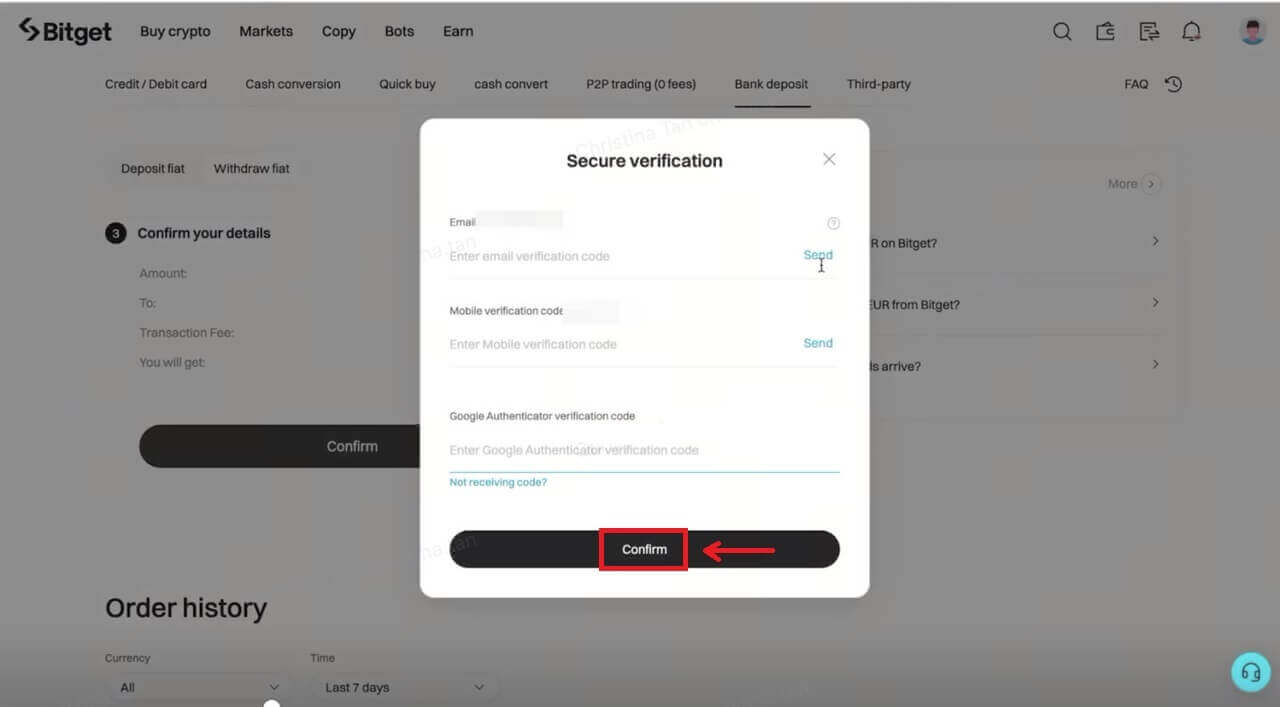
משיכת פיאט דרך SEPA ב-Bitget (אפליקציה)
תהליך המשיכה של פיאט דרך SEPA באפליקציית Bitget דומה מאוד מהאתר.
1. היכנס לחשבון Bitget שלך ועבור אל [נכסים] - [משיכה].
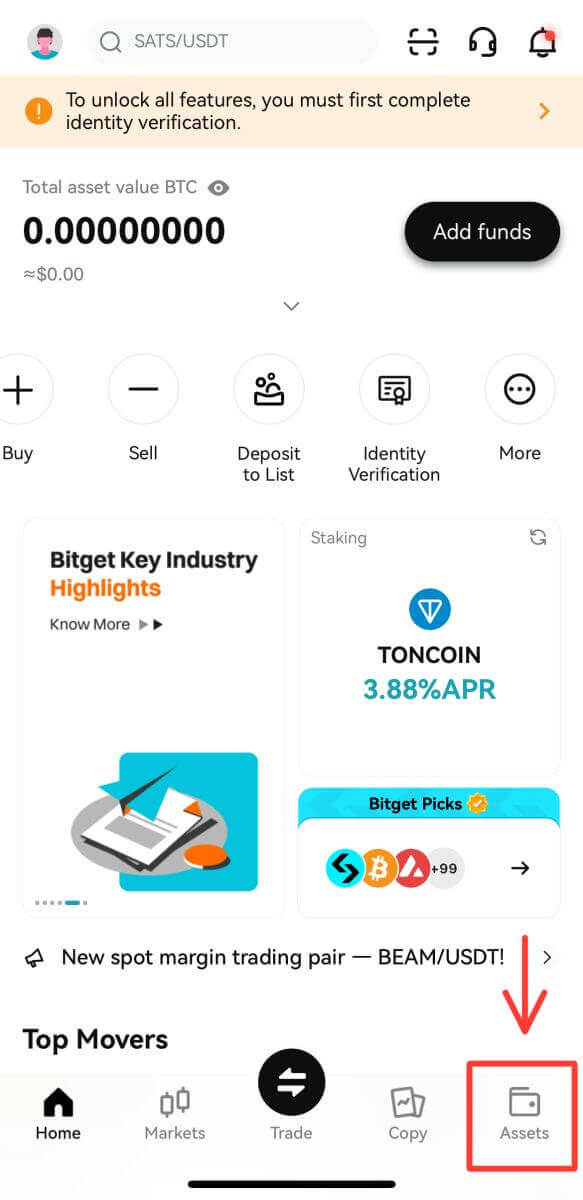
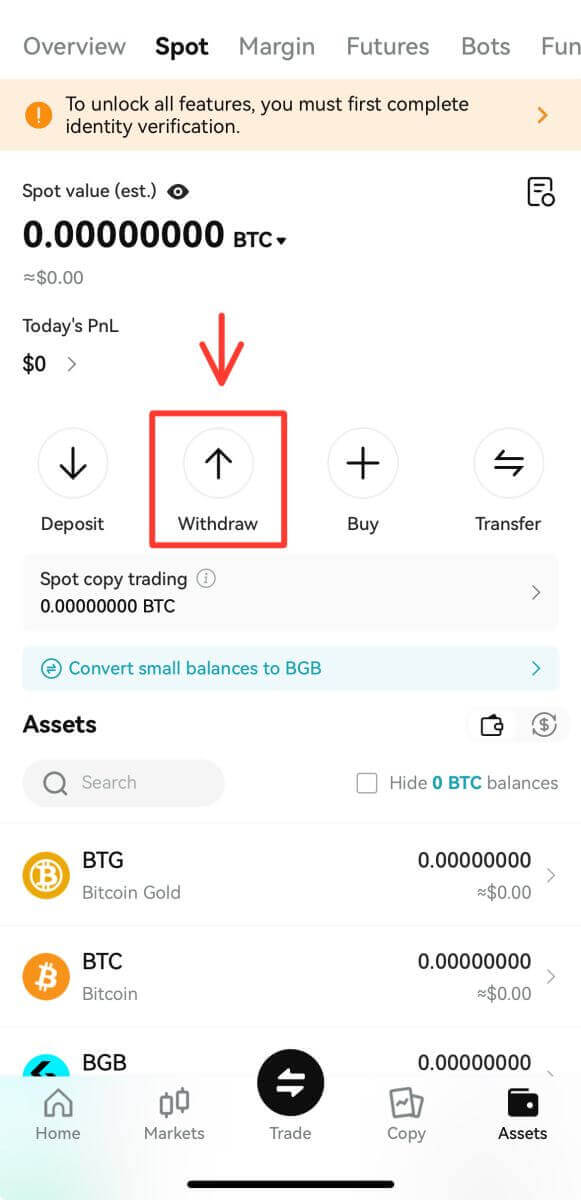
2. לחץ על [Fiat] ובחר את המטבע המועדף עליך.
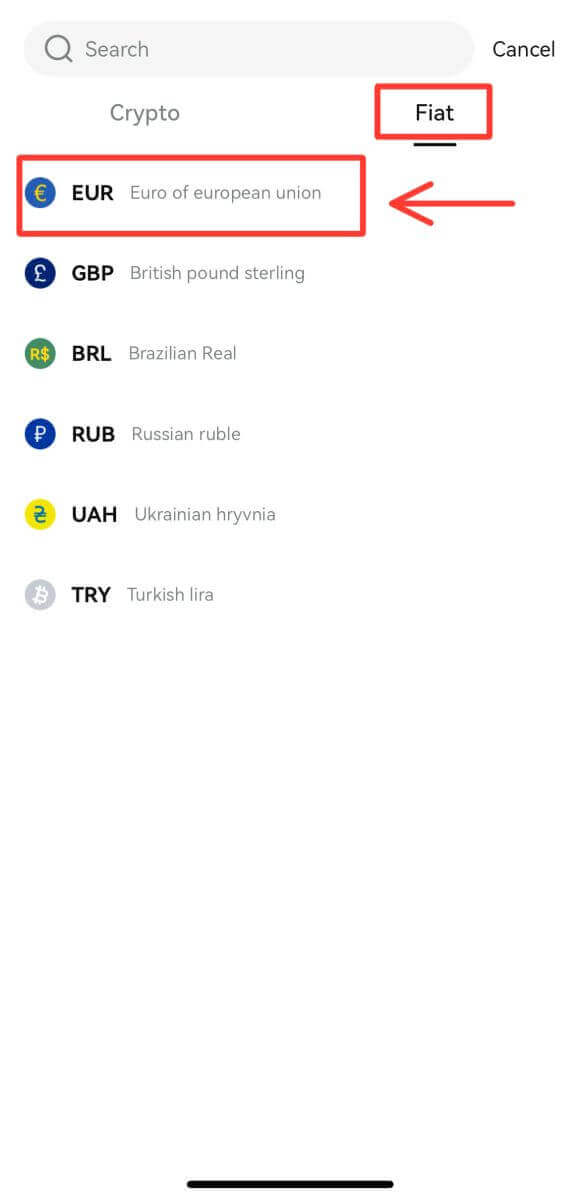
3. לחצו על [פיאט משיכה] ותגיעו לממשק המשיכה שזהה לאתר. אנא עקוב אחר אותו תהליך ותסיים את המשיכה בקלות.
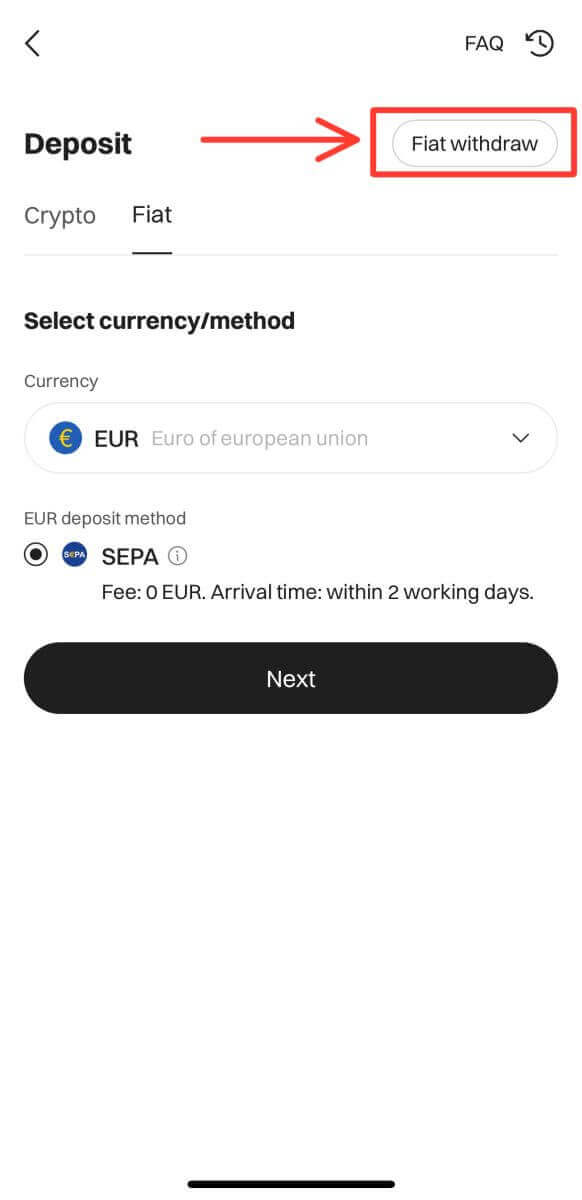
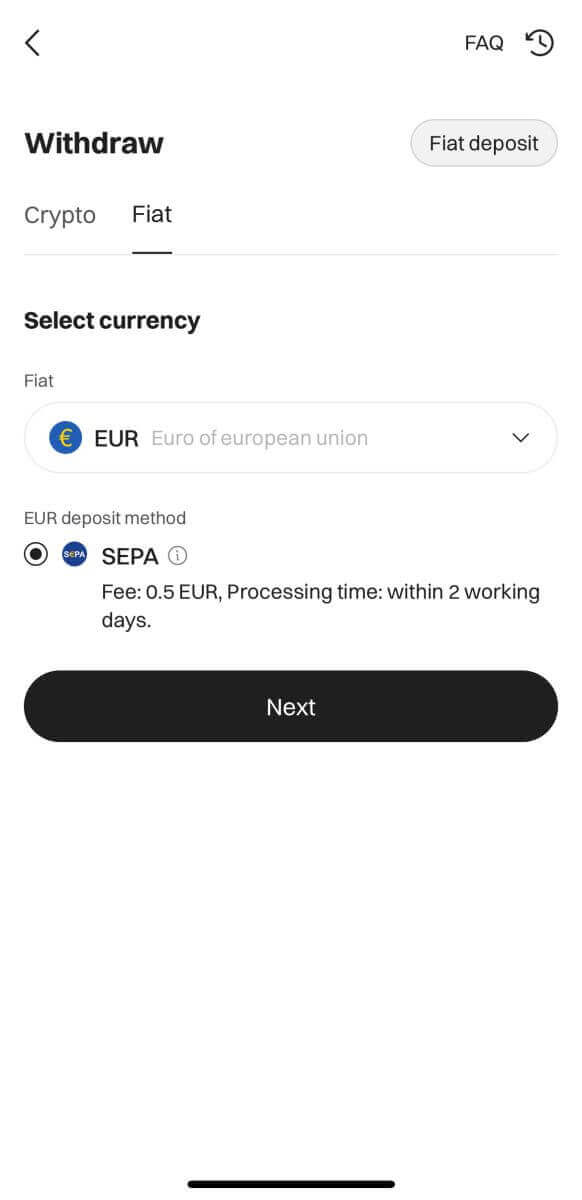
שאלות נפוצות (שאלות נפוצות)
מהם זמני העיבוד של משיכת הבנק
זמן משיכה ופרטי עיבוד:
| זמינות | סוג משיכה | זמן עיבוד חדש | עמלת עיבוד | מינימום משיכה | משיכה מקסימלית |
| יורו | SEPA | תוך 2 ימי עבודה | 0.5 יורו | 15 | 4,999 |
| יורו | SEPA מיידי | מִיָדִי | 0.5 יורו | 15 | 4,999 |
| ליש"ט | שירות תשלומים מהיר יותר | מִיָדִי | 0.5 ליש"ט | 15 | 4,999 |
| BRL | PIX | מִיָדִי | 0 בר"ל | 15 | 4,999 |
תנאים :
1. Ouitrust כולל את SEPA ושירות תשלומים מהירים. רק תושבי EEA ובריטניה זכאים להשתמש בשירותים אלה.
2. מומלץ להשתמש בשירות התשלומים המהיר כדי להעביר ליש"ט, וב-SEPA עבור יורו. שיטות תשלום אחרות (למשל SWIFT) עשויות לגרור עמלה גדולה יותר או לעיבוד זמן ארוך יותר.
מהן מגבלות המשיכה למשתמשים
כדי לשפר את ניהול הסיכונים ולחזק את אבטחת נכסי המשתמשים, Bitget תטמיע התאמות למגבלות המשיכה עבור משתמשים החל מה-1 בספטמבר 2023, בשעה 10:00 בבוקר (UTC+8).
מגבלה למשתמשים שלא השלימו אימות KYC:
נכסים בשווי 50,000 דולר ארה"ב ליום
נכסים בשווי 100,000 דולר ארה"ב לחודש
מגבלה למשתמשים שהשלימו אימות KYC:
| רמת VIP | מגבלת משיכה יומית |
| ללא VIP | נכסים בשווי 3,000,000 דולר ארה"ב |
| VIP 1 | נכסים בשווי 6,000,000 דולר ארה"ב |
| VIP 2 | נכסים בשווי 8,000,000 דולר ארה"ב |
| VIP 3 | נכסים בשווי 10,000,000 דולר ארה"ב |
| VIP 4 | נכסים בשווי 12,000,000 דולר ארה"ב |
| VIP 5 | נכסים בשווי 15,000,000 דולר ארה"ב |
מה לעשות אם לא קיבלתי את התשלום מ-P2P
אתה יכול להגיש ערעור אם לא תקבל את התשלום 10 דקות לאחר שהקונה לחץ על כפתור "תשלום"; לדחות את העסקה ולהחזיר את התשלום אם הקונה ילחץ על כפתור "תשלום" כאשר התשלום טרם בוצע או הושלם, התשלום לא יתקבל תוך שעתיים, או שההזמנה תבוטל לאחר ביצוע התשלום.
אנא בדוק היטב אם פרטי השם האמיתי של חשבון התשלום של הקונה תואמים את המידע המופיע בפלטפורמה בעת קבלת התשלום. בכל מקרה של חוסר עקביות, למוכר הזכות לבקש מהקונה ומהשלם לבצע וידאו KYC עם תעודות הזהות או הדרכונים שלהם וכו'. אם יוגש ערעור על הזמנה כזו, המוכר רשאי לדחות את העסקה ולהחזיר את תַשְׁלוּם. אם המשתמש יקבל תשלום מאומת שאינו בשם אמיתי, מה שגורם להקפאת חשבון התשלום של הצד שכנגד, הפלטפורמה תחקור את מקור הכספים המדוברים, והיא בעלת הזכות להקפיא ישירות את חשבון המשתמש בפלטפורמה.
כיצד לבצע הפקדה ב-Bitget
כיצד לקנות קריפטו עם כרטיס אשראי/חיוב ב-Bitget
קנה קריפטו באמצעות כרטיס אשראי/חיוב (אינטרנט)
1. היכנס לחשבון Bitget שלך ולחץ על [קנה קריפטו] - [כרטיס אשראי/חיוב]. 
2. כאן אתה יכול לבחור לקנות קריפטו עם מטבעות פיאט שונים. הזן את סכום הפיאט שברצונך להוציא והמערכת תציג אוטומטית את כמות הקריפטו שתוכל לקבל. לחץ על [קנה].
3. הזן את פרטי הכרטיס הדרושים, כולל מספר הכרטיס, תאריך התפוגה ו-CVV. אנא ודא שיש לך את הכרטיס הפיזי לפני שתמשיך.
אם נעשה שימוש בעבר בכרטיס הבנק, המערכת תציג הודעת "כרטיס נדחה", והעסקה לא תתקדם.
לאחר שהזנת ואישרת בהצלחה את פרטי הכרטיס, תקבל הודעה עם הכיתוב "כריכת הכרטיס הצליח".

4. לאחר שבחרתם את מטבע הפיאט המועדף עליכם, הזינו את הסכום אותו תרצו להוציא, והמערכת תחשב ותציג באופן אוטומטי את כמות המטבעות הקריפטו שתקבלו.
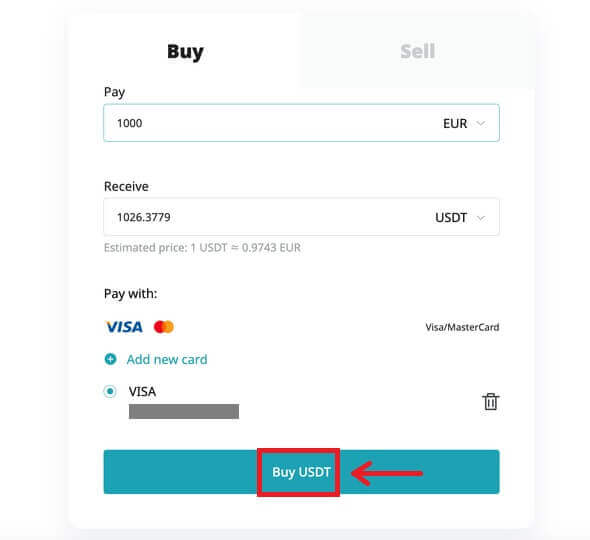
לאחר השלמת תהליך התשלום, תקבל הודעת [תשלום בהמתנה]. זמן העיבוד של התשלום עשוי להשתנות בהתאם לרשת ויכול להימשך מספר דקות עד שהן ישתקף בחשבונך.
5. לאחר השלמת ההזמנה, תוכל לבדוק את הקריפטוס שלך, ממש מתחת לסעיף [נכס].
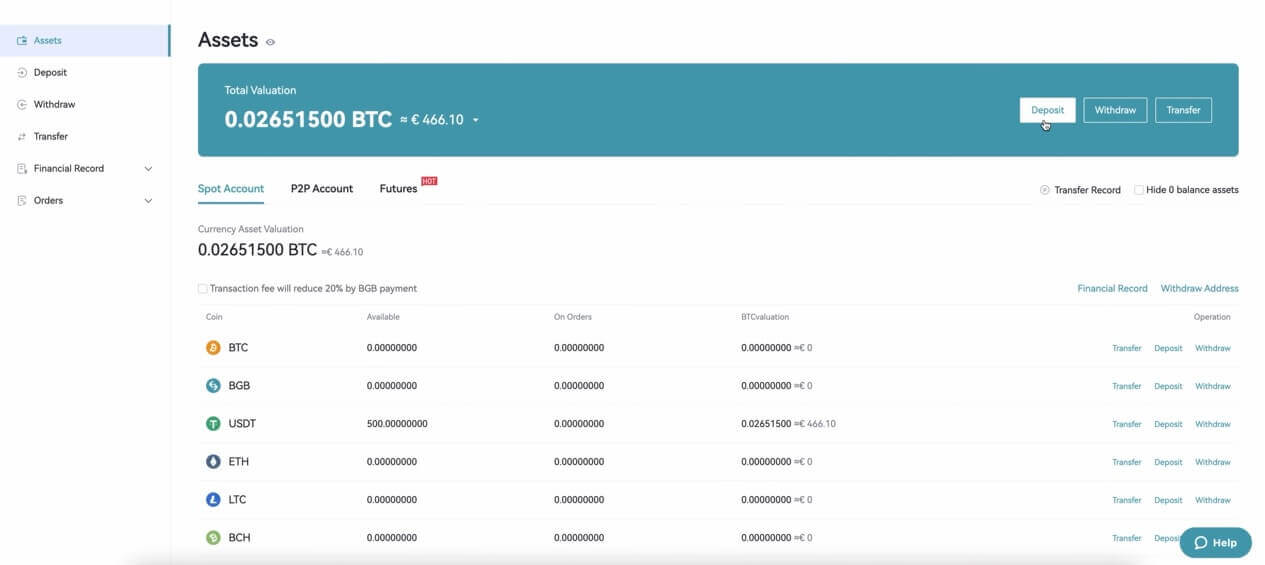
קנה קריפטו עם כרטיס אשראי/חיוב (אפליקציה)
1. היכנס לחשבון ה-Bitget שלך ולחץ על [כרטיס אשראי/חיוב] בקטע [קנה קריפטו]. לחלופין, אתה יכול לבחור בכרטיסייה [כרטיס אשראי/חיוב] מתחת ללחצן [הפקדה] או [קנה קריפטו].
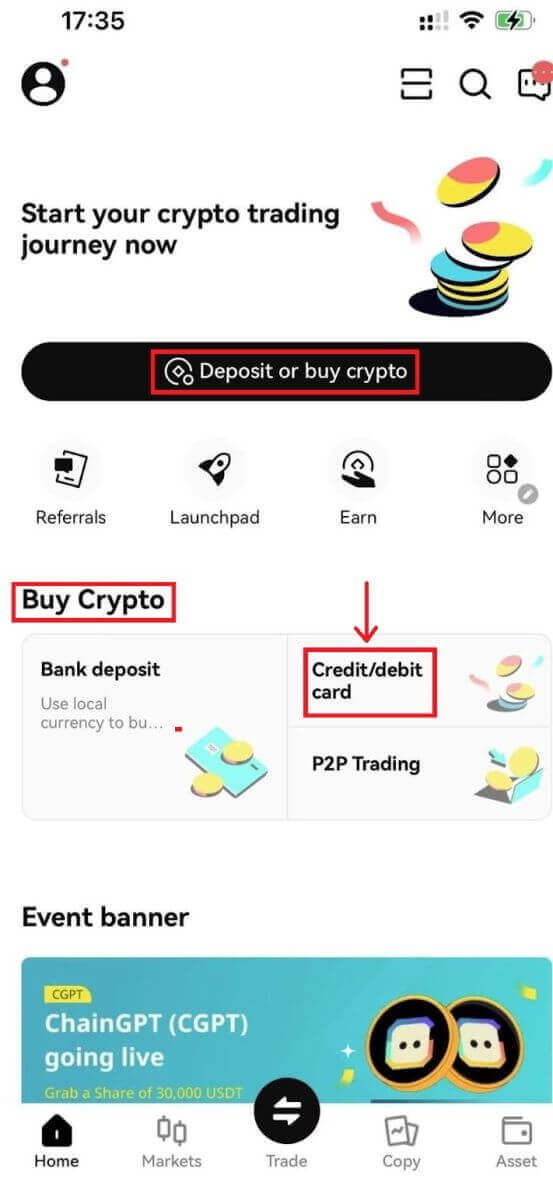
2. בחר [הוסף כרטיס חדש] ואמת את זהותך והשלם את אימות הזהות עם אימות מזהה וכריכת דואר אלקטרוני.
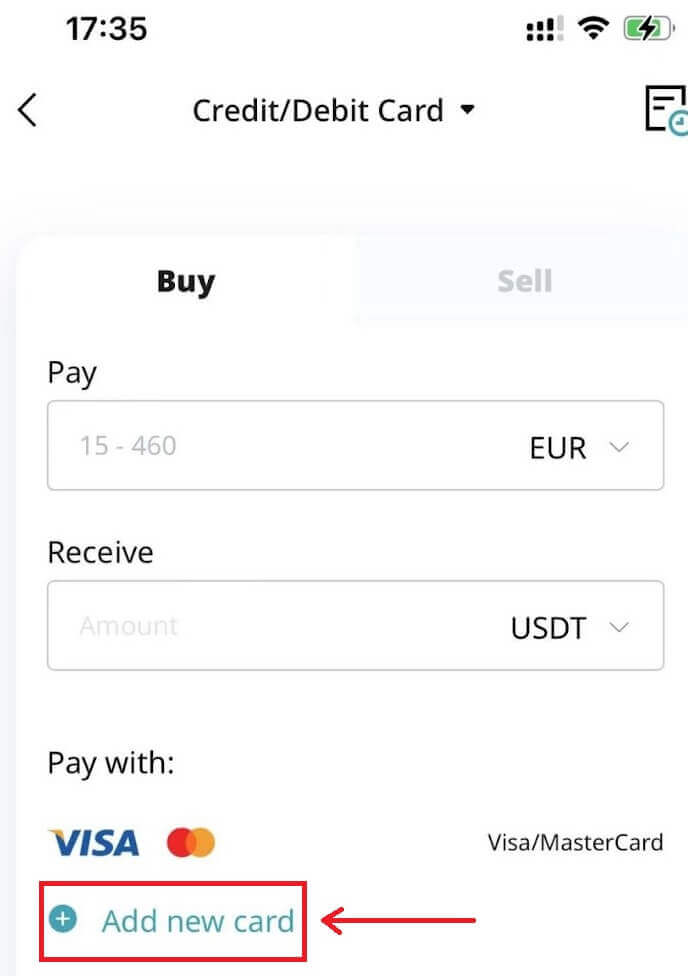
3. הזן את פרטי הכרטיס הדרושים, כולל מספר הכרטיס, תאריך התפוגה ו-CVV. אנא ודא שיש לך את הכרטיס הפיזי לפני שתמשיך.
אם נעשה שימוש בעבר בכרטיס הבנק, המערכת תציג הודעה המודיעה לך שהכרטיס נדחה, והעסקה תידחה.
לאחר שהזנת ואישרת בהצלחה את פרטי הכרטיס, תקבל הודעה שהכרטיס נכרך בהצלחה. לאחר מכן, הזן את הסיסמה החד פעמית (OTP) שנשלחה למספר הטלפון המשויך לכרטיס המחובר.
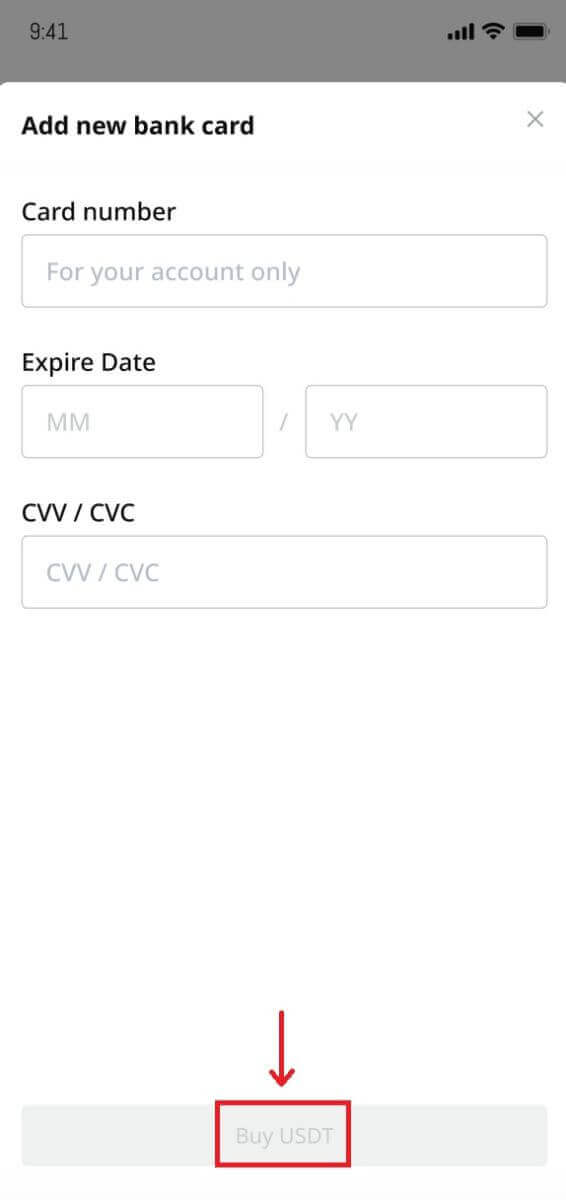
4. לאחר שבחרתם את מטבע הפיאט המועדף עליכם, הזינו את הסכום אותו תרצו להוציא, והמערכת תחשב ותציג באופן אוטומטי את כמות המטבעות הקריפטו שתקבלו.
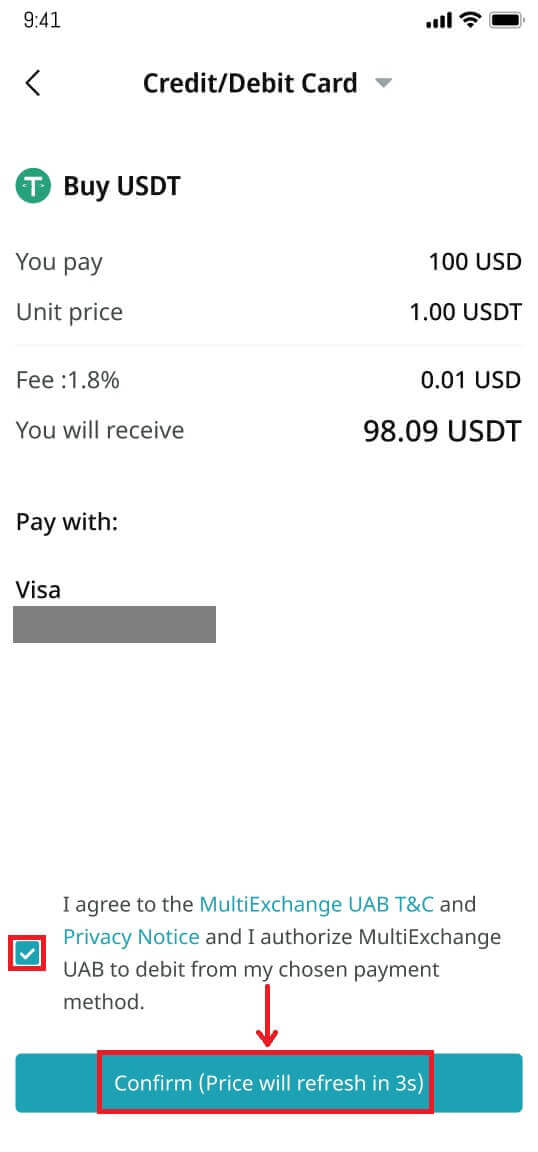
המחיר מתעדכן כל דקה. הסכים לתנאים וההגבלות ולחץ על [אישור] כדי לעבד את העסקה.
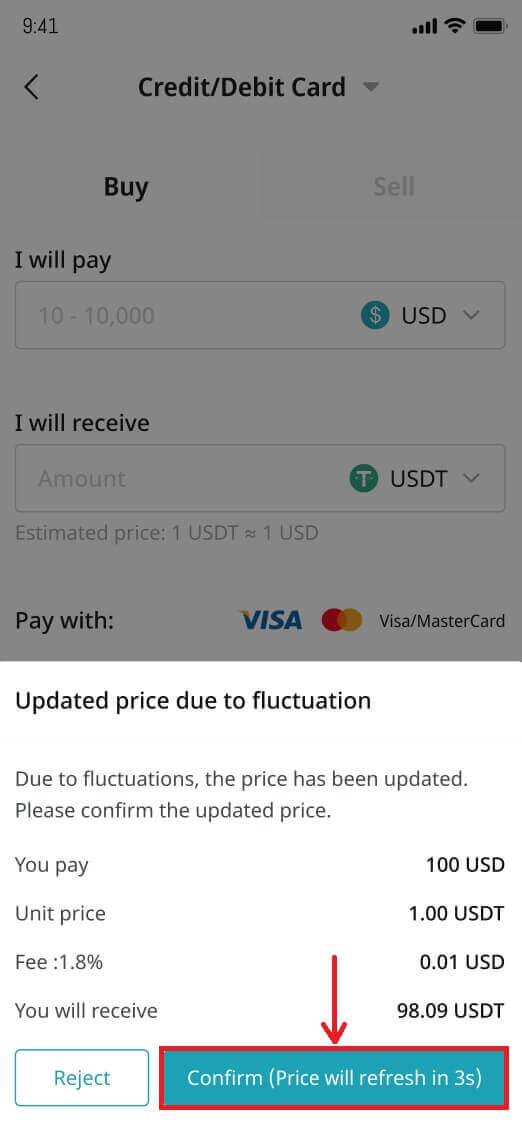
5. השלם את אימות 3DS (3-D Secure), ואז הזן את הסיסמה שלך ובחר [המשך] כדי להמשיך.
אנא זכור שיש לך רק שלושה ניסיונות להשלים את תהליך האימות של 3DS.
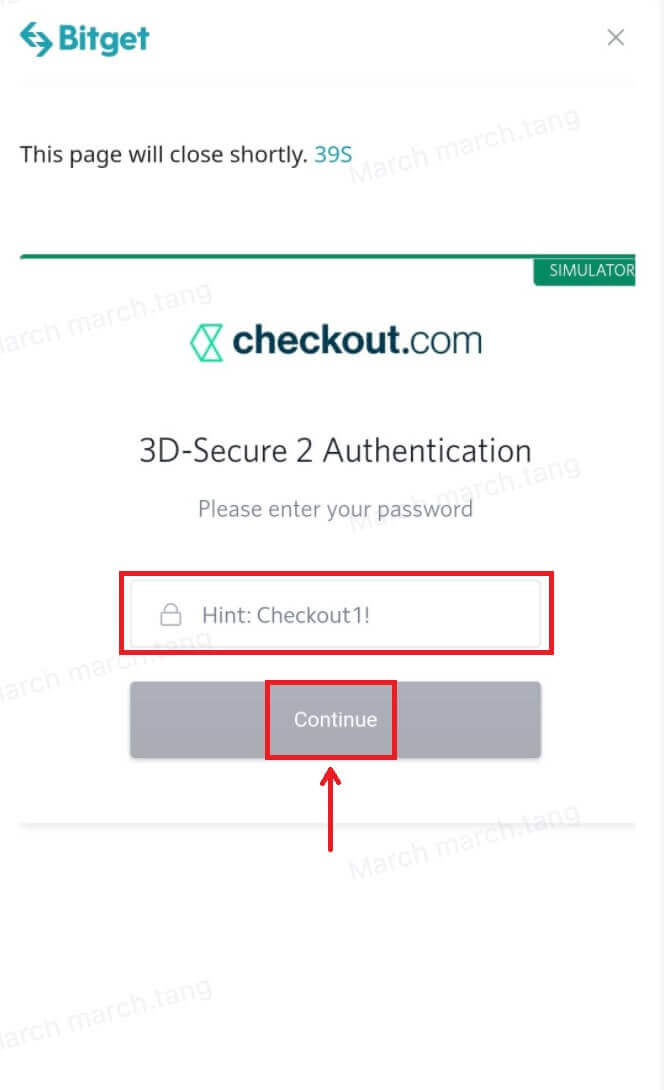
6. השלם את בקשת התשלום שלך.
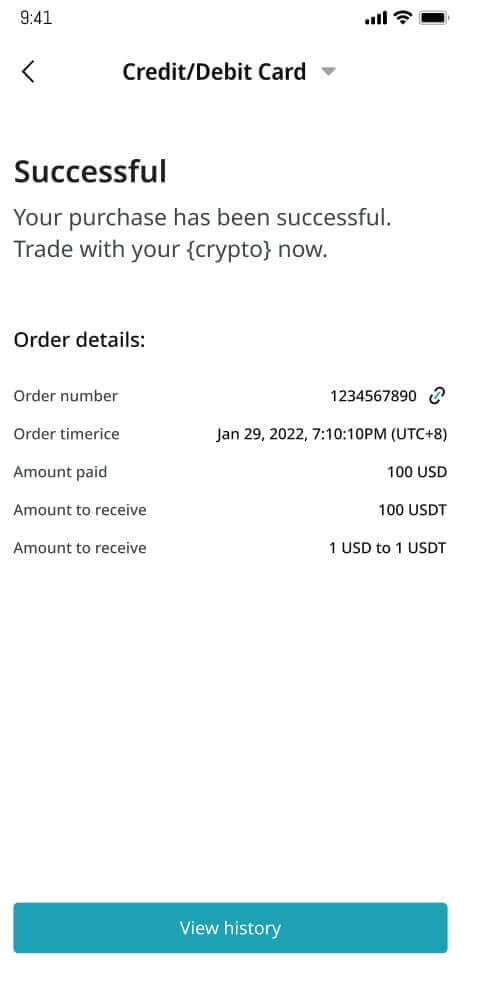
7. בסיום התשלום תקבלו הודעת "תשלום בהמתנה". זמן העיבוד של התשלום עשוי להשתנות בהתאם לרשת ויכול להימשך מספר דקות עד שהן ישתקף בחשבונך.
אנא התאזר בסבלנות ואל תרענן או צא מהעמוד עד לאישור התשלום כדי למנוע אי התאמות.
כיצד לקנות קריפטו ב- Bitget P2P
קנה קריפטו ב-Bitget P2P (אינטרנט)
1. היכנס לחשבון Bitget שלך ועבור אל [קנה קריפטו] - [מסחר P2P].

2. בחר את הקריפטו שברצונך לקנות. אתה יכול לסנן את כל פרסומות P2P באמצעות המסננים. לחץ על [קנה] לצד ההצעה המועדפת. 
3. אשר את מטבע הפיאט שבו תרצה להשתמש ואת הקריפטו שברצונך לקנות. הזן את כמות מטבע הפיאט לשימוש, והמערכת תחשב אוטומטית את כמות הקריפטו שתוכל לקבל. לחץ על [קנה].
4. תראה את פרטי התשלום של המוכר. אנא העבר לאמצעי התשלום המועדף על המוכר תוך מגבלת הזמן. אתה יכול להשתמש בפונקציה [צ'אט] בצד ימין כדי ליצור קשר עם המוכר.
לאחר שביצעת את ההעברה, לחץ על [בתשלום] ועל [אשר].

הערה: עליך להעביר את התשלום ישירות למוכר באמצעות העברה בנקאית או פלטפורמות תשלום אחרות של צד שלישי המבוססות על פרטי התשלום של המוכר. אם כבר העברת תשלום למוכר, אל תלחץ על [בטל הזמנה] אלא אם כבר קיבלת החזר מהמוכר בחשבון התשלום שלך. אל תלחץ על [בתשלום] אלא אם כן שילמת למוכר. כמו כן, לא ניתן לבצע יותר משתי הזמנות שוטפות בו-זמנית. עליך להשלים את ההזמנה הקיימת לפני ביצוע הזמנה חדשה.
5. לאחר שהמוכר יאשר את התשלום שלך, הוא ישחרר לך מטבע קריפטוגרפי והעסקה נחשבת הושלמה.
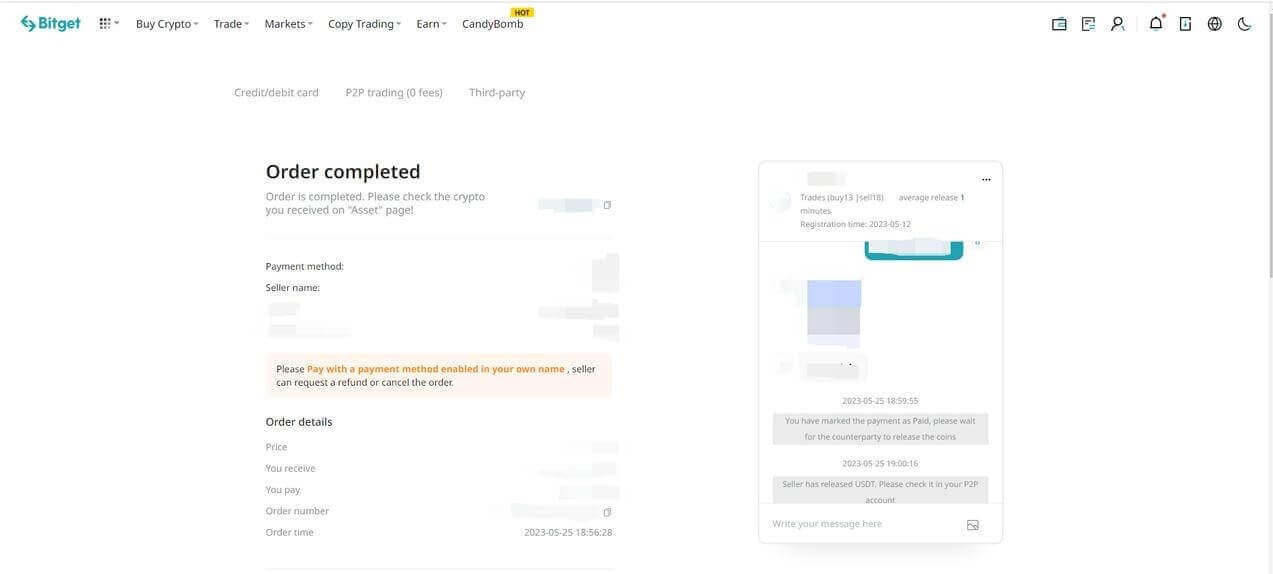
אם אינך יכול לקבל מטבע קריפטוגרפי תוך 15 דקות לאחר לחיצה על [אישור], תוכל ללחוץ על [שלח ערעור] כדי ליצור קשר עם סוכני תמיכת הלקוחות של Bitget לקבלת סיוע.
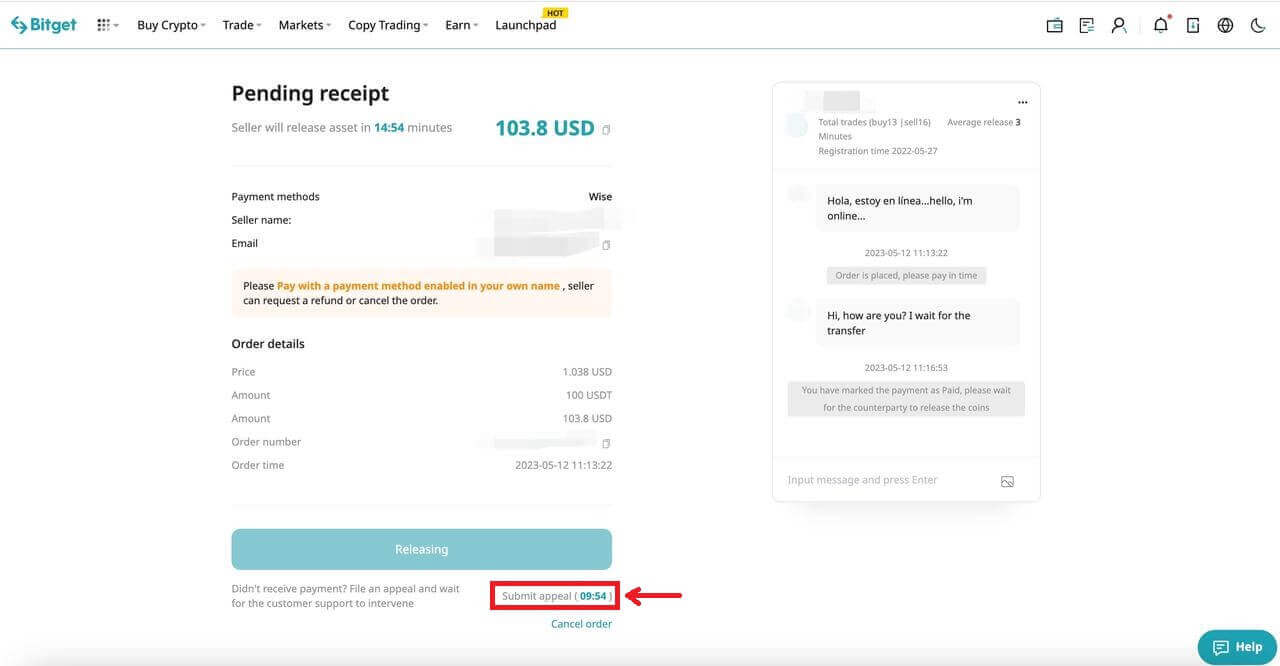
קנה קריפטה ב-Bitget P2P (אפליקציה)
1. היכנס לאפליקציית Bitget. לחץ על הלחצן [קנה קריפטו] בעמוד הראשון של האפליקציה ו[מסחר P2P].
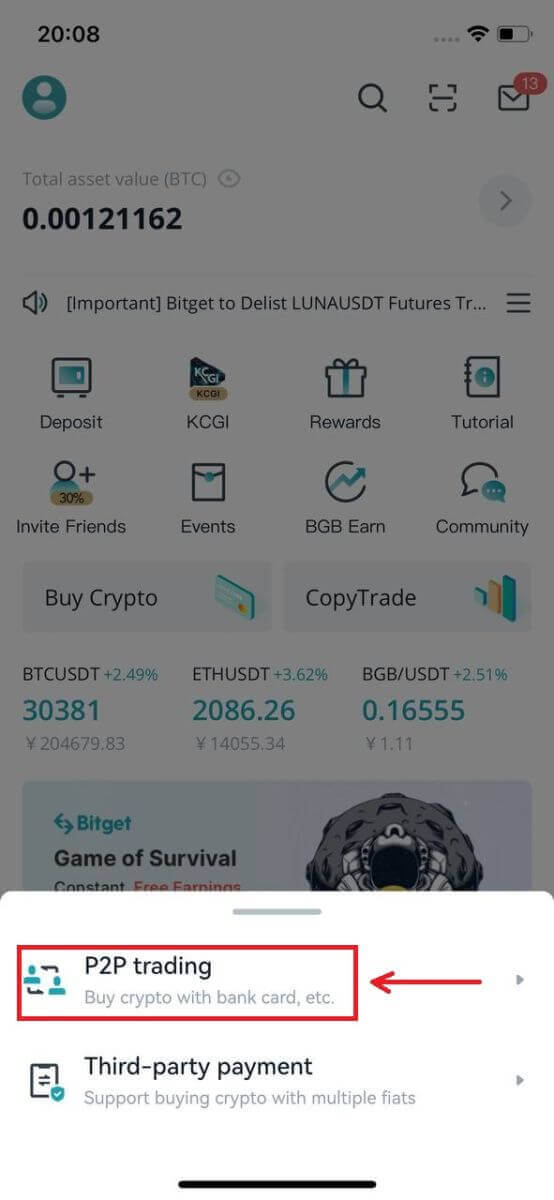
2. לחץ על הקטגוריה [קנה] הממוקמת בחלק העליון. בחר את הקריפטו ואת פיאט. לאחר מכן בחר את המודעה של סוחר P2P ולחץ על הלחצן [קנה].
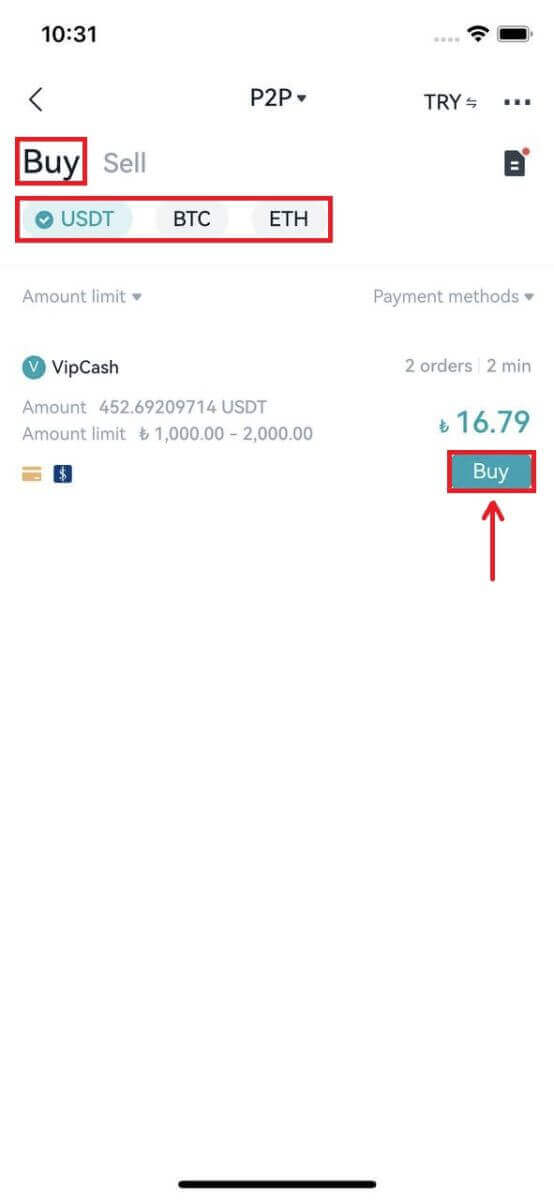
3. הזינו את סכום הרכישה (לאחר בדיקת הסכום המינימלי או המקסימלי). לאחר מכן לחץ על הלחצן [קנה USDT].
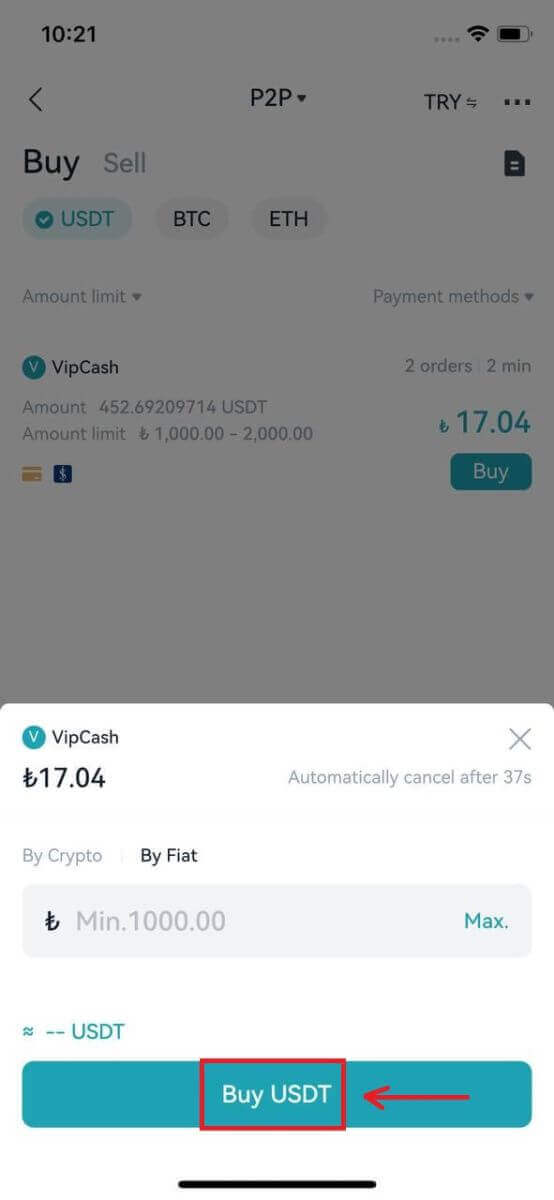
4. בחר את "שיטת התשלום" הנתמכת על ידי המוכר ולחץ על הלחצן [אשר קנייה].
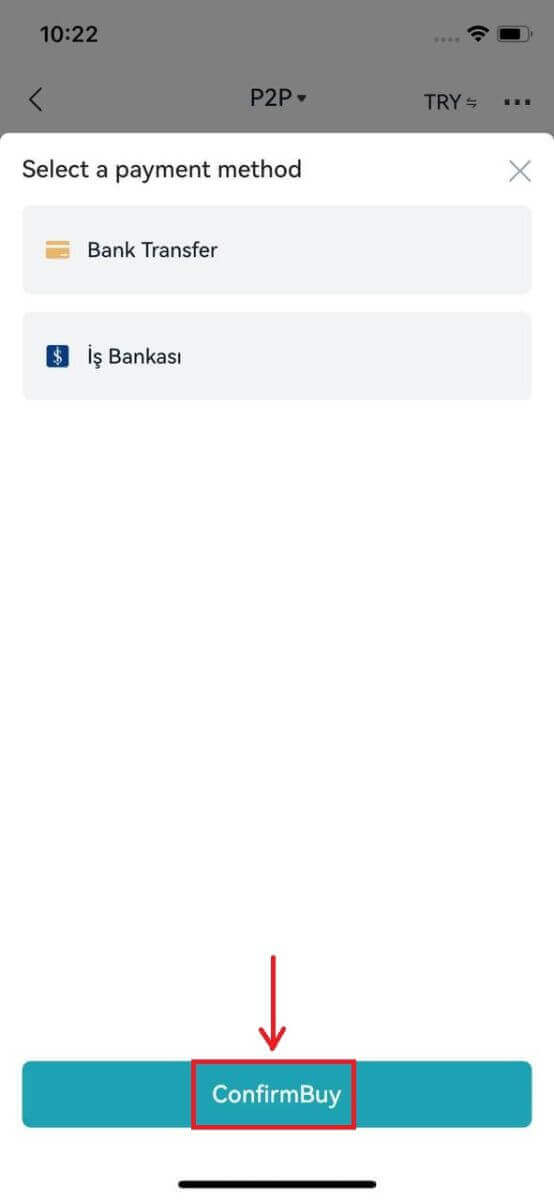
5. שלם בתוך המועד האחרון לעסקה ולחץ על כפתור [הבא].
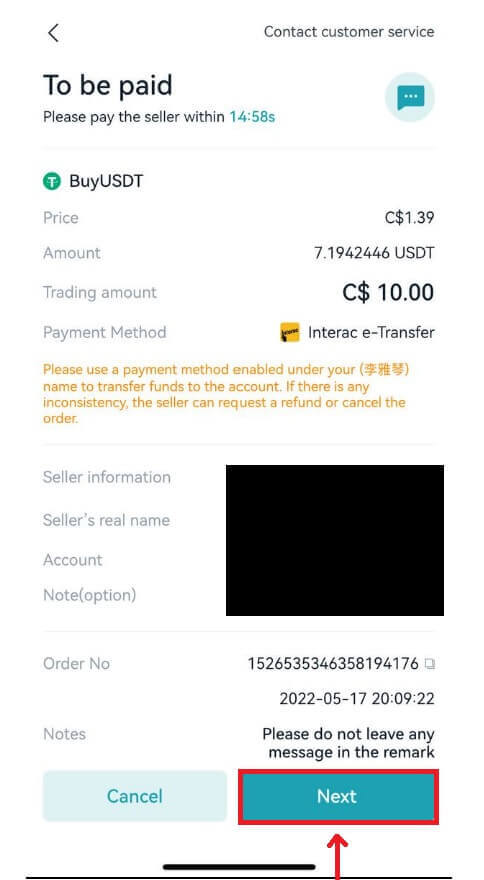
6. סקור את היסטוריית העסקאות שלך דרך החלון הקופץ האחרון. (ודא ששילמת נכון למוכר. קליקים זדוניים עלולים לגרום לחשבונך להקפיא.). לחץ על הלחצן [בתשלום] כדי להשלים את אימות הזמנת התשלום. לאחר מכן המתן עד שהמוכר ישחרר את המטבע.
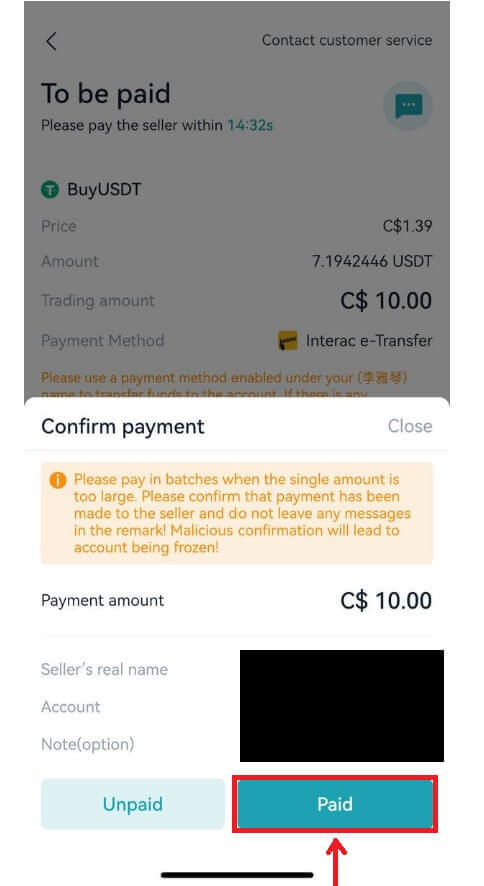
7. לאחר השלמת העסקה, תוכל ללחוץ על כפתור [הצג נכסים] כדי לעבור לחשבון ה-P2P שלך ולבדוק את הנכסים שלך.
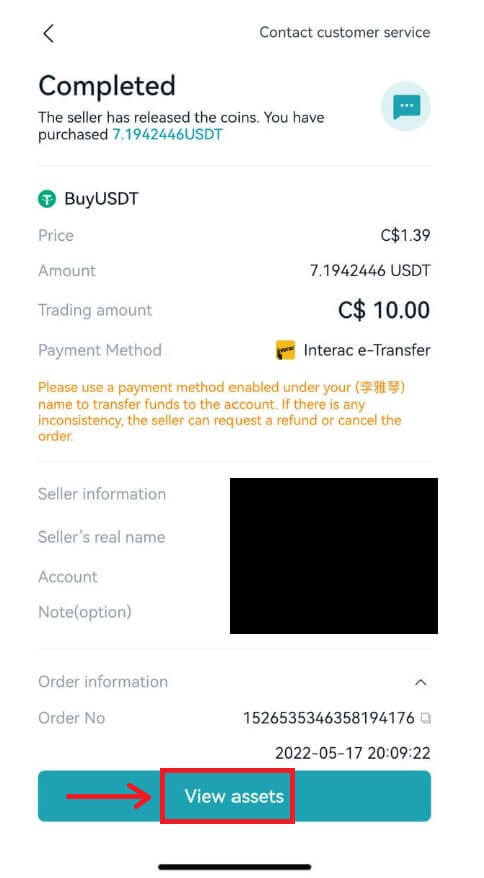
כיצד לקנות מטבע של פיאט ב-Bitget דרך צד שלישי
קנה מטבע של פיאט ב-Bitget דרך צד שלישי (אינטרנט)
1. היכנס לחשבון Bitget שלך ולחץ על [קנה קריפטה], ולאחר מכן על [צד שלישי] מסרגל הניווט העליון.
2. בחר את מטבע הפיאט ואת הקריפטו שברצונך לקנות, ולאחר מכן הזן את הסכום שברצונך להוציא בפיאט. בחר ספק שירות זמין, כגון Bankster, Simplex או MercuroRead. הסכים לתנאים ולחץ על [הבא].
הערה
1. תופנה מ-Bitget לאתר האינטרנט של ספק התשלומים של הצד השלישי. שירותי תשלום מסופקים על ידי צד שלישי.
2. עליך לקרוא ולהסכים לתנאי השימוש ומדיניות הפרטיות של ספק השירותים של ספק השירות לפני השימוש בשירות שלהם.
3. בכל שאלה הנוגעת לתשלומים, פנה לספק השירות של הצד השלישי דרך אתר האינטרנט שלו.
4. Bitget לא לוקחת על עצמה כל אחריות לכל אובדן או נזק שייגרמו משימוש בשירותי תשלום של צד שלישי.

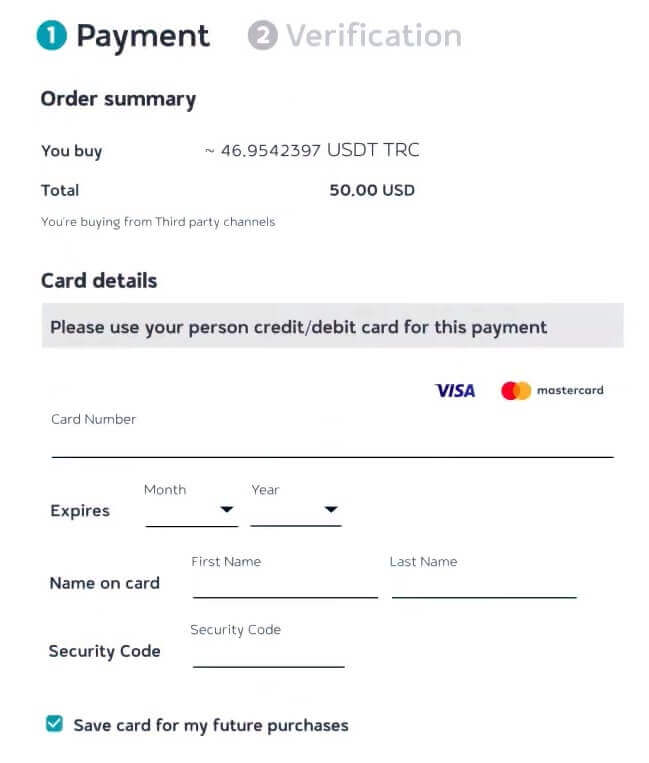
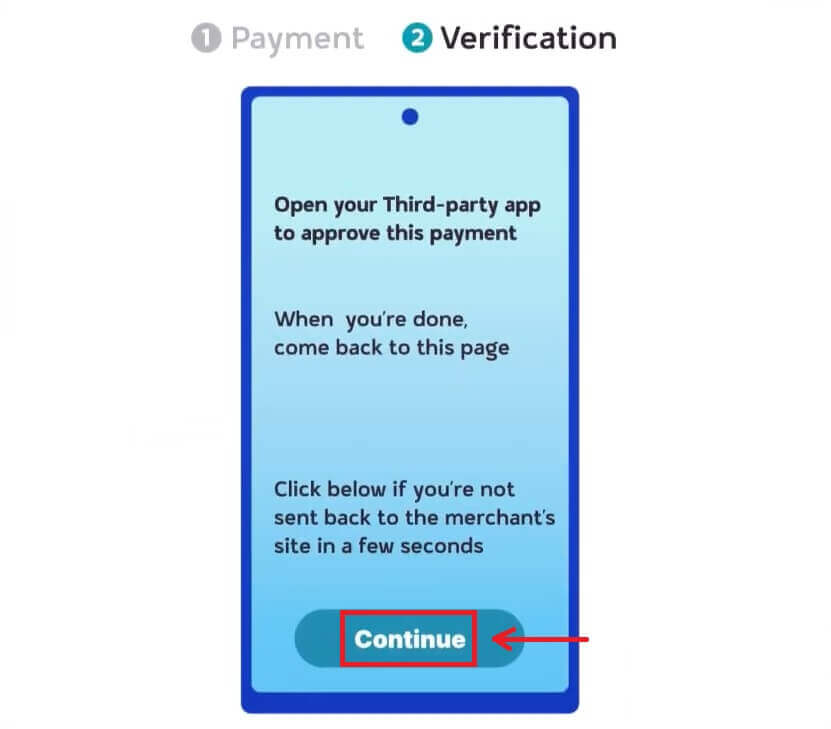
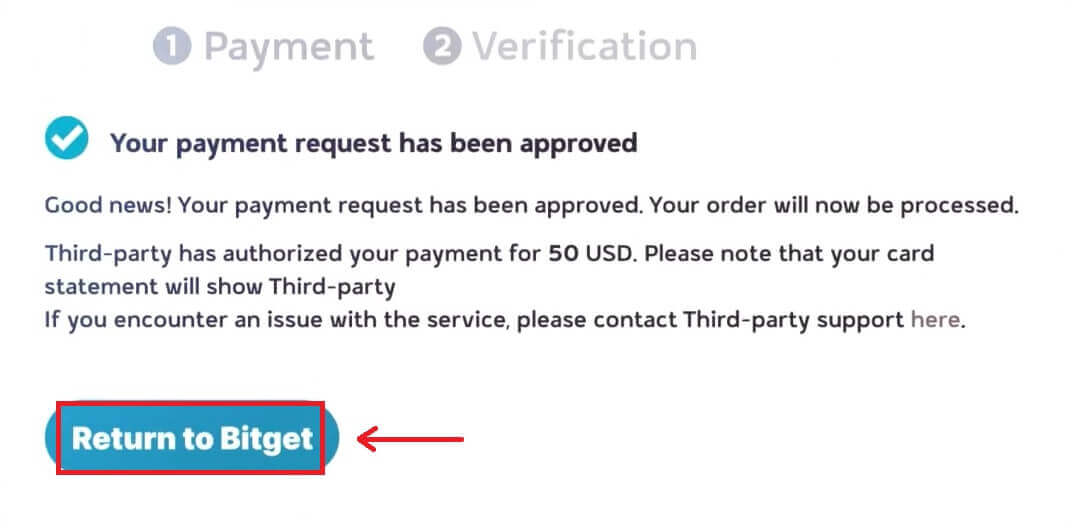
קנה מטבע של פיאט ב-Bitget דרך צד שלישי (אפליקציה)
1. היכנס לחשבון Bitget שלך ולחץ על [הוסף כספים], ולאחר מכן על [תשלום צד שלישי]. 

2. בחר את מטבע הפיאט ואת הקריפטו שברצונך לקנות, ולאחר מכן הזן את הסכום שברצונך להוציא בפיאט. בחר ספק שירות זמין ולאחר מכן לחץ על [קנה USDT].
הערה
1. עליך לקרוא ולהסכים לתנאי השימוש ומדיניות הפרטיות של ספק השירותים של ספק השירות לפני השימוש בשירות שלהם.
2. בכל שאלה הקשורה לתשלומים, פנה לספק השירותים של הצד השלישי דרך הפלטפורמה שלהם.
3. Bitget לא לוקחת על עצמה כל אחריות לכל אובדן או נזק שייגרמו משימוש בשירותי תשלום של צד שלישי.
3. אשר את פרטי התשלום שלך על ידי לחיצה על [הבא], לאחר מכן תופנה לפלטפורמת הצד השלישי.

4. השלם את הרישום עם המידע הבסיסי שלך. הזן את פרטי כרטיס האשראי שלך והשלם את ההעברה הבנקאית או כל אמצעי תשלום שהערוץ מקבל. אמת את ההעברה הבנקאית שלך והמתן עד שיופיע אישור התשלום.

 _
_
כיצד להפקיד קריפטו ב-Bitget
הפקד קריפטו ב-Bitget (אינטרנט)
גש לדף ההפקדה
ראשית, היכנס לחשבון Bitget שלך. בפינה השמאלית העליונה של המסך, תראה סמל ארנק; לחץ עליו ובחר [הפקדה].
הזן את פרטי ההפקדה
1. ברגע בדף ההפקדה, תוכלו לבחור את סוג המטבע ואת רשת הבלוקצ'יין בה הוא פועל (לדוגמה, ERC20, TRC20, BTC, BEP20).
לאחר בחירת המטבע והשרשרת המועדפים עליך, Bitget יפיק כתובת וקוד QR. אתה יכול להשתמש בכל אחד מאלה כדי להתחיל את ההפקדה.
עם מידע זה, לאחר מכן תוכל להשלים את ההפקדה שלך על ידי אישור המשיכה שלך מהארנק החיצוני או מחשבון צד שלישי. להלן מסכי המשיכה לדוגמה מארנק חיצוני.

הערות
חשוב לוודא שהנכס ורשת הבלוקצ'יין שתבחר תואמים לאלו המשמשים את הפלטפורמה שממנה אתה מעביר כספים. שימוש ברשת השגויה עלול להוביל לאובדן בלתי הפיך של הנכסים שלך.
המשך להעברת הקריפטו שלך מהארנק החיצוני שלך על ידי אישור המשיכה והפנייתו לכתובת חשבון Bitget שלך.
הפקדות זקוקות למספר מסוים של אישורים ברשת לפני שהן ישתקפו בחשבונך. בדוק את עסקת
ההפקדה
לאחר השלמת ההפקדה, תוכל לבקר בלוח המחוונים של [נכסים] כדי לראות את היתרה המעודכנת שלך.
כדי לבדוק את היסטוריית ההפקדות שלך, גלול מטה לסוף דף [הפקדה].
הפקד פיאט ב-Bitget (אינטרנט) דרך בנק SEPA
**הערה חשובה: אין לבצע העברות מתחת ל-2 אירו.
לאחר ניכוי העמלות הרלוונטיות, כל העברות מתחת ל-2 אירו לא יזכו או יוחזרו.
1. היכנס לחשבון שלך, בחר [קנה קריפטו] - [הפקדה בנקאית]
2. בחר את המטבע ואת [העברה בנקאית (SEPA)], לחץ על [הבא]. 
3. הזן את הסכום שברצונך להפקיד ולאחר מכן לחץ על [הבא]. 
הערות חשובות:
- השם בחשבון הבנק שבו אתה משתמש חייב להתאים לשם הרשום לחשבון Bitget שלך.
- נא לא להעביר כספים מחשבון משותף. אם התשלום שלך מתבצע מחשבון משותף, סביר להניח שההעברה תידחה על ידי הבנק מכיוון שיש יותר משם אחד והם אינם תואמים לשם חשבון ה-Bitget שלך.
- העברות בנקאיות באמצעות SWIFT אינן מתקבלות.
- תשלומי SEPA לא עובדים בסופי שבוע; אנא נסה להימנע מסופי שבוע או חגים. בדרך כלל לוקח 1-2 ימי עסקים להגיע אלינו.
4. לאחר מכן תראה את פרטי התשלום המפורטים. אנא השתמש בפרטי הבנק כדי לבצע העברות דרך הבנק המקוון או האפליקציה לנייד לחשבון Bitget.


לאחר ביצוע ההעברה, תוכל לבדוק את סטטוס אישור הבן שלך. אנא המתן בסבלנות עד שהכספים יגיעו לחשבון ה-Bitget שלך (לכספים לוקח בדרך כלל 1 עד 2 ימי עסקים להגיע). 
הפקד קריפטו ב-Bitget (אפליקציה)
1. היכנס לחשבון Bitget שלך, בעמוד הראשי של האפליקציה, הקש על [הוסף כספים], ולאחר מכן על [הפקד קריפטו]. 
2. תחת הכרטיסייה 'קריפטו', תוכל לבחור את סוג המטבע והשרשרת שברצונך להפקיד.
הערה: עליך לבחור באותה שרשרת (ERC20, TRC20, BEP2, BEP20 וכו') בפלטפורמה ממנה אתה מושך את הקריפטו שלך. יש לנקוט זהירות, שכן בחירה בשרשרת לא נכונה עלולה לגרום לאובדן הנכסים שלך.
3. לאחר בחירת האסימון והשרשרת המועדפים עליך, ניצור כתובת וקוד QR. אתה יכול להשתמש בכל אחת מהאפשרויות כדי לבצע הפקדה.
4. עם מידע זה, לאחר מכן תוכל להשלים את ההפקדה שלך על ידי אישור המשיכה שלך מהארנק החיצוני או מחשבון צד שלישי.
להלן מסכי המשיכה לדוגמה מארנק חיצוני. 
שאלות נפוצות (שאלות נפוצות)
באילו אמצעי תשלום אני יכול להשתמש כדי לקנות מטבעות קריפטוגרפיים?
Bitget תומך כרגע ב- VISA, Mastercard, Apple Pay, Google Pay ושיטות תשלום אחרות. ספקי השירותים הנתמכים של צד שלישי כוללים את Mercuryo, Xanpool ו-Banxa.
אילו מטבעות קריפטוגרפיים אני יכול לרכוש?
Bitget תומך במטבעות קריפטוגרפיים מיינסטרים כגון BTC, ETH, USDT, LTC, EOS, XRP, BCH, ETC ו-TRX.
כמה זמן לוקח לקבל את המטבע הקריפטו לאחר התשלום?
לאחר השלמת התשלום שלך בפלטפורמת ספק השירותים של צד שלישי, המטבע הקריפטוגרפי שלך יופקד לחשבון הספוט שלך ב-Bitget תוך כ-2-10 דקות.
מה אם אני נתקל בבעיות במהלך תהליך הרכישה?
צור קשר עם תמיכת הלקוחות אם אתה נתקל בבעיות כלשהן במהלך תהליך העסקה. אם לא קיבלת את המטבע הקריפטו לאחר השלמת התשלום, פנה לספק השירות של צד שלישי כדי לבדוק את פרטי ההזמנה (זו בדרך כלל השיטה היעילה ביותר). בשל ה-IP של האזור הנוכחי שלך או מסיבות מדיניות מסוימות, תצטרך לבחור אימות אנושי.
מדוע ההפקדה שלי עדיין לא זוכה?
העברת כספים מפלטפורמה חיצונית ל-Bitget כוללת שלושה שלבים:
1. משיכה מהפלטפורמה החיצונית
2. אישור רשת בלוקצ'יין
3. Bitget מזכה את הכספים בחשבונך
שלב 1: משיכת נכס המסומנת כ"הושלמה" או "הצלחה" בפלטפורמה שממנה אתה מושך את הקריפטו שלך פירושה שהעסקה שודרה בהצלחה לרשת הבלוקצ'יין. זה לא אומר שזה נזקף לפלטפורמה שאליה אתה מפקיד.
שלב 2: בעת אישור הרשת, לעיתים קרובות מתרחש גודש בלוקצ'יין בלתי צפוי עקב מספר ההעברות המוגזם, המשפיע על זמני ההעברה, והקריפטו שהופקד לא יאושר במשך זמן רב.
שלב 3: לאחר השלמת האישור לפלטפורמה, קריפטו יזוכה בהקדם האפשרי. אתה יכול לבדוק את התקדמות ההעברה הספציפית לפי TXID.
כמות "אישורי הרשת" הנדרשים משתנה עבור בלוקצ'יין שונים. כל העברה בבלוקצ'יין ייקח פרק זמן מסוים לאשר ולשלוח לפלטפורמה המקבלת.
לדוגמה:
עסקאות ביטקוין מאומתות שה-BTC שלך מופקד לחשבון המתאים שלך לאחר שהגיע לאישור רשת אחד.
כל הנכסים שלך יוקפאו זמנית עד שעסקת ההפקדה הבסיסית תגיע ל-2 אישורי רשת.
אם ההפקדה לא זוכה, אנא בצע את השלבים הבאים:
אם העסקה לא מאושרת על ידי רשת הבלוקצ'יין, והיא לא הגיעה לכמות המינימום של אישורי רשת שצוינה על ידי Bitget. אנא המתן בסבלנות, Bitget יכולה לעזור לך עם אשראי רק לאחר האישור.
אם העסקה לא אושרה על ידי רשת הבלוקצ'יין, אך היא גם הגיעה לכמות המינימלית של אישורי רשת שצוין על ידי Bitget, אנא צור קשר עם צוות התמיכה שלנו ושלח UID, כתובת הפקדה, צילום מסך הפקדה, צילום מסך של משיכה מוצלחת מפלטפורמות אחרות, TXID ל [email protected] כדי שנוכל לסייע לך בזמן.
אם העסקה אושרה על ידי הבלוקצ'יין אך לא זוכה בחשבונך, אנא צור קשר עם תמיכת הלקוחות שלנו או שלח את ה-UID שלך, כתובת ההפקדה, צילום מסך ההפקדה, צילום מסך של משיכה מוצלחת מפלטפורמות אחרות, TXID אל [email protected] כדי שנוכל לסייע לך בזמן.